Page 1
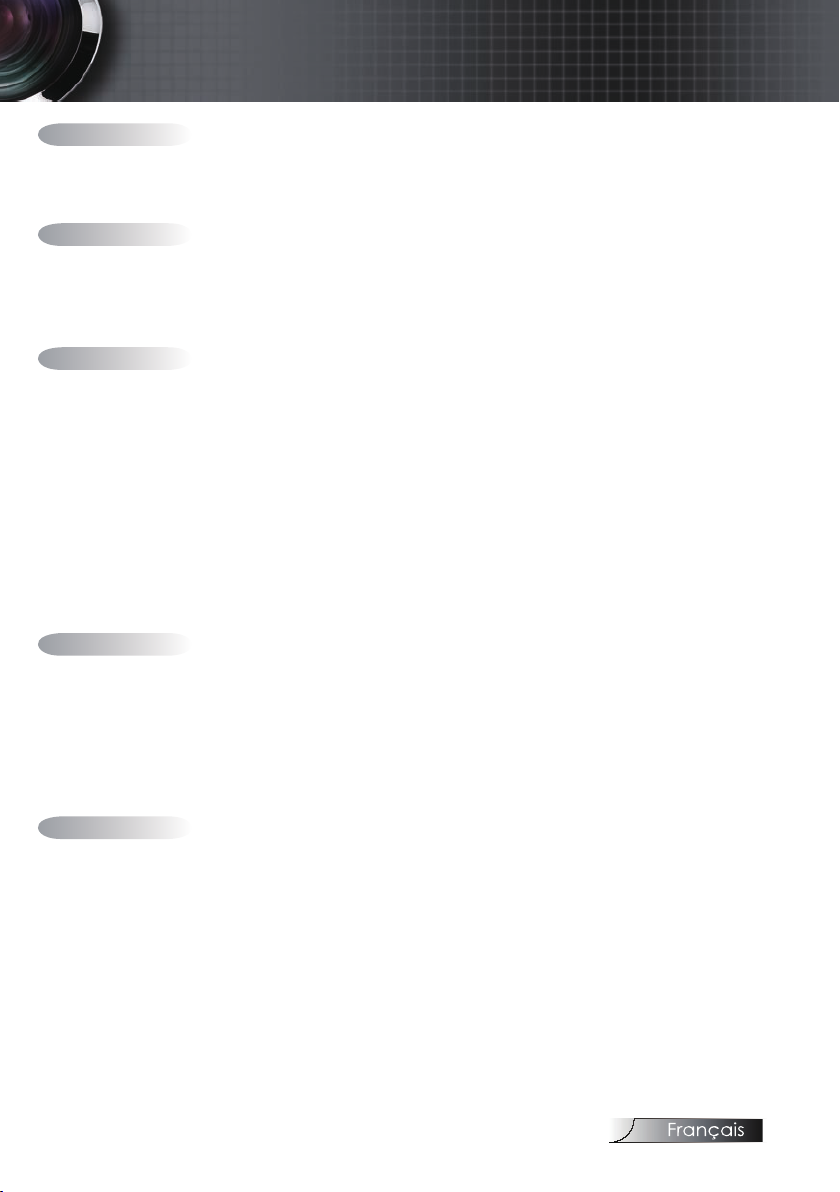
Table des Matières
Notice d’utilisation ........................................................................................................... 2
Informations de Sécurité ..............................................................................................................2
Limites d’émissions de Classe B .................................................................................................................................................. 2
Consignes de sécurité importantes .............................................................................................................................................2
Précautions .....................................................................................................................................4
Avertissements de sécurité pour les yeux .................................................................................6
Introduction ....................................................................................................................... 7
Caractéristiques du produit.........................................................................................................7
Vue d’ensemble du paquet ..........................................................................................................8
Vue d’ensemble sur le produit ....................................................................................................9
Unité principale..............................................................................................................................................................................9
Panneau de commandes ............................................................................................................................................................. 10
Vue de dos ....................................................................................................................................................................................11
Télécommande .............................................................................................................................................................................12
Installation ........................................................................................................................ 13
Connexion du projecteur ...........................................................................................................13
Connexion à l’ordinateur de bureau/Ordinateur portable ...................................................................................................13
Connexion aux sources vidéo ....................................................................................................................................................14
Montage ou Démontage du bloc optique ...............................................................................15
Démontage de l’objectif du projecteur .....................................................................................................................................15
Montage de nouveau bloc optique ............................................................................................................................................16
Mise sous/hors tension du projecteur .....................................................................................17
Mise sous tension du projecteur ................................................................................................................................................17
Mise hors tension du projecteur ................................................................................................................................................19
Témoin d’avertissement..............................................................................................................................................................19
Réglage de l'image projetée .......................................................................................................20
Réglage de la Hauteur du Projecteur ........................................................................................................................................20
Réglage de la position de l’image projetée à l’aide de PureShift .........................................20
Réglage de la position verticale de l’image ..............................................................................................................................21
Réglage de la position horizontale de l’image .........................................................................................................................22
Schéma de la plage PureShift .....................................................................................................................................................22
Réglage du Zoom / Mise au point (Série Zoom) .................................................................................................................... 23
Réglage de la taille de l’image projetée (XGA) ........................................................................................................................24
Réglage de la taille de l’image projetée (WXGA) ....................................................................................................................25
Contrôles utilisateur ....................................................................................................... 26
Panneau de commandes ............................................................................................................26
Télécommande ............................................................................................................................27
Menus d’affichage à l’écran .......................................................................................................29
Comment procéder ......................................................................................................................................................................29
Arborescence du menu ...............................................................................................................................................................30
Image ............................................................................................................................................31
Afficher .........................................................................................................................................37
Réglages ........................................................................................................................................39
Options .........................................................................................................................................50
LAN_RJ45 .....................................................................................................................................55
Appendices ...................................................................................................................... 58
Dépannage/Menu d'affichage d'écran Aide...........................................................................58
Problèmes d’image ......................................................................................................................................................................58
Problèmes d’intermission ........................................................................................................................................................... 63
HDMI Q & R .................................................................................................................................................................................64
Indication de l’état du projecteur ..............................................................................................................................................65
Messages du code d’erreur LED ...............................................................................................................................................66
Problèmes de télécommande .....................................................................................................................................................67
Problèmes audio ..........................................................................................................................................................................68
Remplacement de la lampe ........................................................................................................................................................69
Nettoyer le projecteur .................................................................................................................71
Nettoyage de l'objectif ................................................................................................................71
Nettoyage du boîtier ...................................................................................................................71
Modes de Compatibilité .............................................................................................................72
Commandes RS232 .....................................................................................................................74
Liste des fonctions du protocole RS232 ..................................................................................75
Installation au plafond ...............................................................................................................82
Les bureaux d’Optoma dans le monde ....................................................................................83
Avis concernant lesRéglementations & la Sécurité ................................................................85
Conditions de fonctionnement..................................................................................................86
1
Page 2
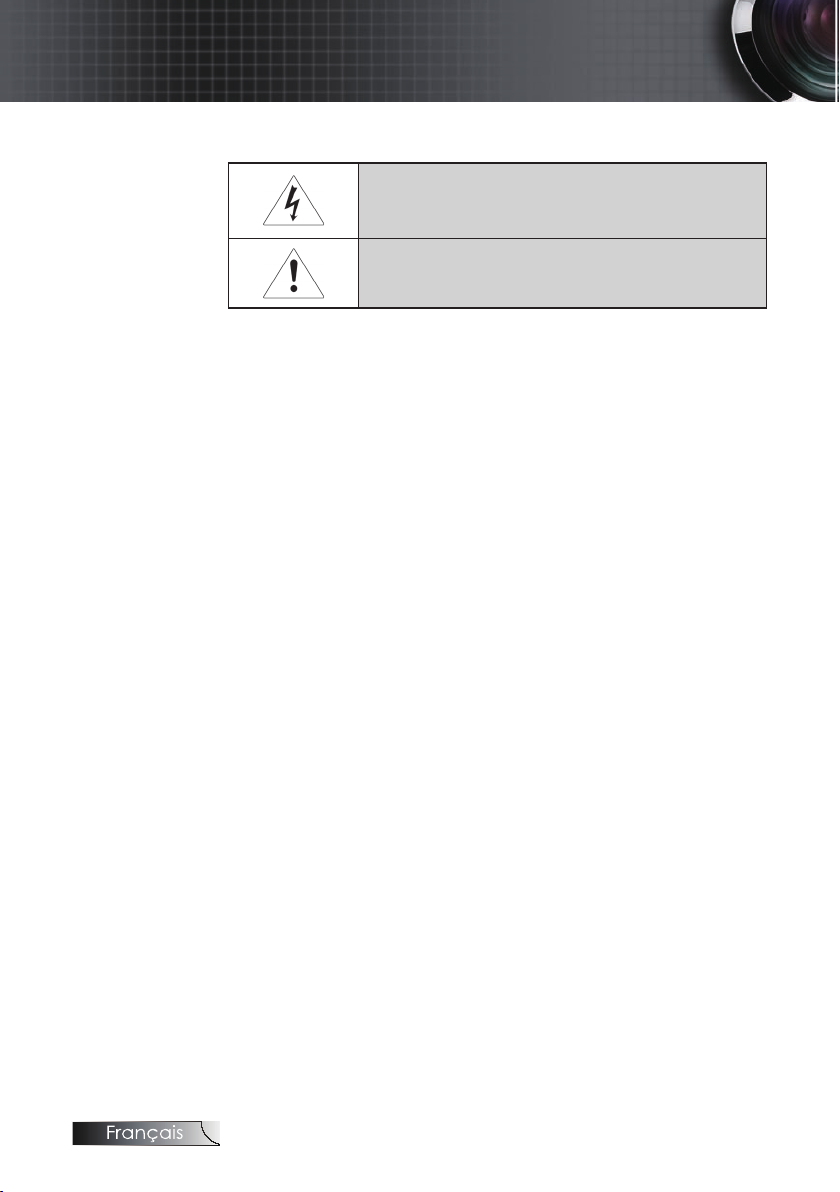
2
Notice d’utilisation
Informations de Sécurité
Le symbole éclair avec une tête en forme de èche à l’intérieur d’un triangle
équilatéral, est destiné à alerter l’utilisateur de la présence de tensions
dangereuses non isolées à l’intérieur du produit. Ces tensions peuvent être
d’une puissance sufsante pour constituer un risque d’électrocution pour
les individus.
Le point d’exclamation dans un triangle équilatéral a pour but d’alerter
l’utilisateur de la présence d’importantes instructions de fonctionnement et
de maintenance (entretien) dans les documents accompagnant l’appareil.
AVERTISSEMENT : POUR RÉDUIRE LES RISQUES D'INCENDIE OU
D'ÉLECTROCUTION, NE PAS EXPOSER LE PROJECTEUR À LA PLUIE OU À
L'HUMIDÉ. DE HAUTES TENSIONS DANGEREUSES SONT PRÉSENTES À
L'INTÉRIEUR DU BOÎTIER. NE PAS OUVRIR LE CARTER.
TOUJOURS CONTACTER UN TECHNICIEN QUALIFIÉ POUR LA RÉPARATION.
Limites d’émissions de Classe B
Cet appareil numérique de Classe B est conforme à toutes les
exigences des Règlements Canadiens concernant les Appareils
Provoquant des Interférences.
Consignes de sécurité importantes
Lisez ces consignes : avant d’utiliser ce projecteur.
1.
Conservez ces consignes : pour des références ultérieures.
2.
Suivez toutes les consignes.
3.
Effectuez l’installation en accord avec les instructions du
4.
constructeur :
Ne pas obstruer les ouvertures de ventilation. Pour assurer
A.
un fonctionnement fiable du projecteur et le protéger contre
la surchauffe, installez le projecteur dans une position et
dans un emplacement qui ne gênent pas sa ventilation. Par
exemple, ne pas placer le projecteur sur un lit, un divan,
un tapis ou des surfaces similaires qui pourraient obstruer
les ouvertures de ventilation. Ne pas l’installer dans un
endroit fermé tel qu’une bibliothèque ou un meuble pouvant
empêcher la circulation d’air à travers les ouvertures de
ventilation.
Ne pas utiliser ce projecteur à proximité de l’eau ou de
B.
l’humidité. Pour réduire les risques d’incendie ou
d’électrocution, ne pas exposer le projecteur à la pluie ou à
l’humidité.
Ne pas installer à proximité de sources de chaleur telles que
C.
les radiateurs, les bouches de chauffage, les cuisinières ou
d’autres appareils (y compris les amplificateurs) produisant
de la chaleur.
Nettoyer uniquement avec un chiffon sec.
5.
Page 3
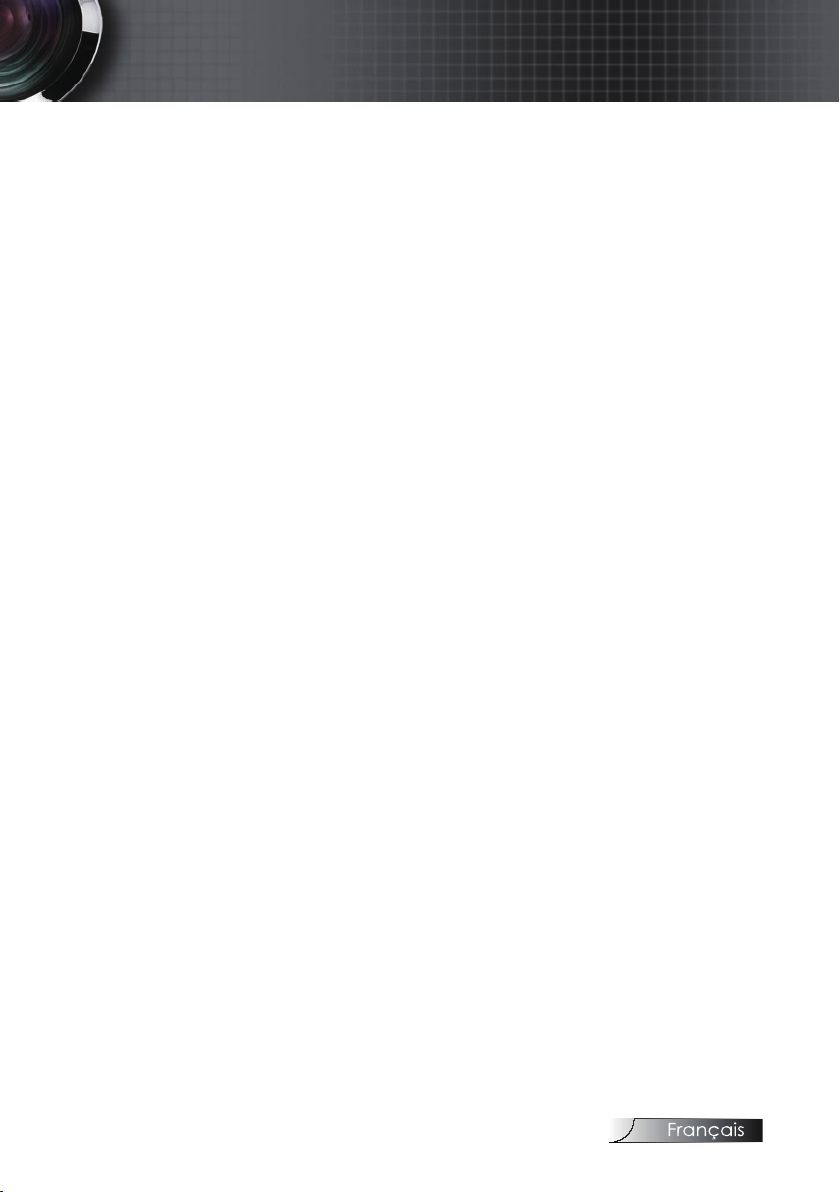
Notice d’utilisation
Utilisez uniquement les équipements/accessoires spécifiés par
6.
le constructeur.
Pour tout dépannage, veuillez vous adresser à un technicien
7.
qualifié. Un dépannage est nécessaire lorsque le projecteur a été
endommagé d’une façon quelconque, telle que :
Le cordon d’alimentation ou la fiche sont endommagés.
Un liquide a été renversé sur l’appareil ou des objets sont
tombés dedans.
Le projecteur a été exposé à la pluie ou à l’humidité, il ne
fonctionne pas correctement ou il est tombé.
Ne pas tenter de réparer ce projecteur par vous même. Ouvrir
ou retirer les couvercles pourrait vous exposer à des tensions
dangereuses ou à d’autres dangers. Veuillez contacter Optoma
pour connaître le centre de service agréé près de chez vous.
Ne pas laisser des objets ou des liquides pénétrer dans le
8.
projecteur car ils pourraient entrer en contact avec des points
à haut voltage et courtcircuiter des pièces entraînant des
électrocutions ou des incendies.
Référez-vous au boîtier du projecteur pour les marques
9.
concernant la sécurité.
Le projecteur ne doit pas être réglé ou réparé par qui que ce soit à
10.
l’exception d’un personnel de dépannage qualifié.
3
Page 4
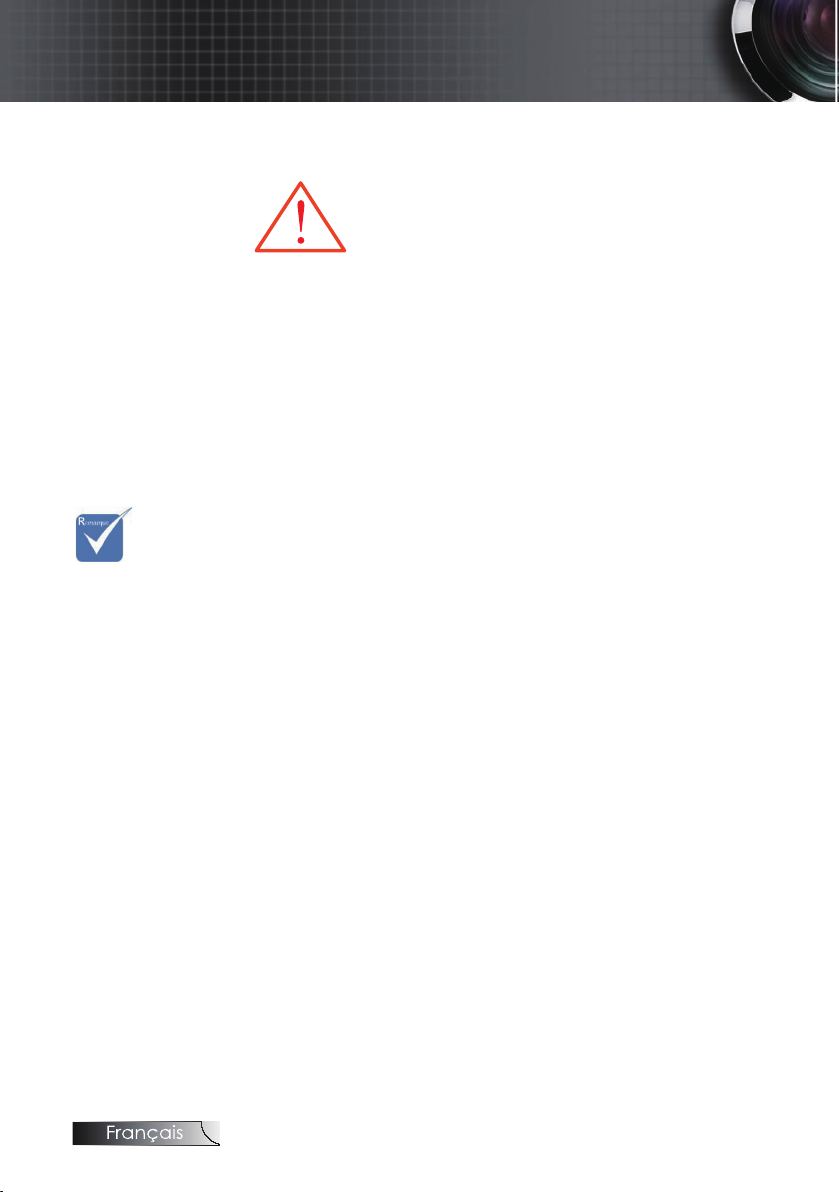
4
Notice d’utilisation
Précautions
Veuillez suivre tous les avertissements, les mises en
garde et les consignes recommandés dans ce guide
utilisateur.
Quand la lampe
v
atteint la n de
sa durée de vie,
le projecteur
ne se rallumera
pas tant que
le module
de lampe
n'aura pas été
remplacé.
Pour remplacer
la lampe, suivez
les procédures
qui gurent
dans la section
"Remplacement
de la lampe" en
pages 69.
▀■ Avertissement - Ne regardez pas dans l'objectif du projecteur
lorsque la lampe est allumée. La luminosité
importante risque de vous abîmer les yeux.
▀■ Avertissement- Pour réduire les risques d’incendie ou
d’électrocution, ne pas exposer le projecteur à
la pluie ou à l’humidité.
▀■ Avertissement- Veuillez ne pas ouvrir et ne pas démonter le
projecteur car cela pourrait provoquer une
électrocution.
▀■ Avertissement- Lorsque vous changez la lampe, veuillez laisser
refroidir l’unité et suivez les consignes de
remplacement. Voir page 69.
▀■ Avertissement- Ce projecteur détectera automatiquement la durée
de vie de la lampe. Veuillez vous assurer de
changer la lampe lorsqu’il afche des messages
d’avertissement.
▀■ Avertissement- Utilisez la fonction “Mise à 0 lampe” depuis le
menu OSD “Options|Paramètres Lampe” après
avoir changé le module de la lampe (référez-vous
à la page 53).
▀■ Avertissement- Lorsque vous éteignez le projecteur, veuillez
vous assurer que le cycle de refroidissement est
terminé avant de couper l’alimentation. Laissez le
projecteur 90 secondes pour qu’il refroidisse.
▀■ Avertissement- Ne pas utiliser le protège-objectif lorsque le
projecteur est en cours de fonctionnement.
▀■ Avertissement- Lorsque la lampe atteint presque la n de sa durée
de vie, le message “La lampe a presque atteinte
la n de sa durée de vie” s’afchera à l’écran.
Veuillez contacter votre revendeur régional ou le
centre de service pour remplacer la lampe le plus
rapidement possible.
▀■ Avertissement- Pour empêcher les blessures aux yeux, ne pas
regarder directement dans la lumière du laser de
la télécommande et ne pas pointer la lumière du
laser vers d’autres personnes. Cette télécommande
est équipée d’un laser de Classe II émettant des
rayonnements.
Page 5

Notice d’utilisation
A faire :
Eteindre le produit avant tout nettoyage.
v
Utiliser un chiffon humidifié avec un détergent doux pour
v
nettoyer le boîtier du projecteur.
Débrancher la fiche d’alimentation de la prise de courant si le
v
produit ne doit pas être utilisé pendant une longue période.
A ne pas faire :
Bloquer les fentes et les ouvertures de ventilation de l’unité.
v
Utiliser des nettoyants, cires ou solvants abrasifs pour
v
nettoyer l’unité.
Utiliser dans les conditions suivantes :
v
Dans des environnements extrêmement chauds, froids ou
−
humides. Assurez-vous que la température ambiante de la
pièce est comprise entre 5 et 40 °C et que l'humidité relative
est de 10 à 85% (max.), sans condensation.
Dans des endroits poussiéreux ou sales.
−
A proximité de tout appareil générant un champ
−
magnétique puissant.
Sous la lumière directe du soleil.
−
5
Page 6
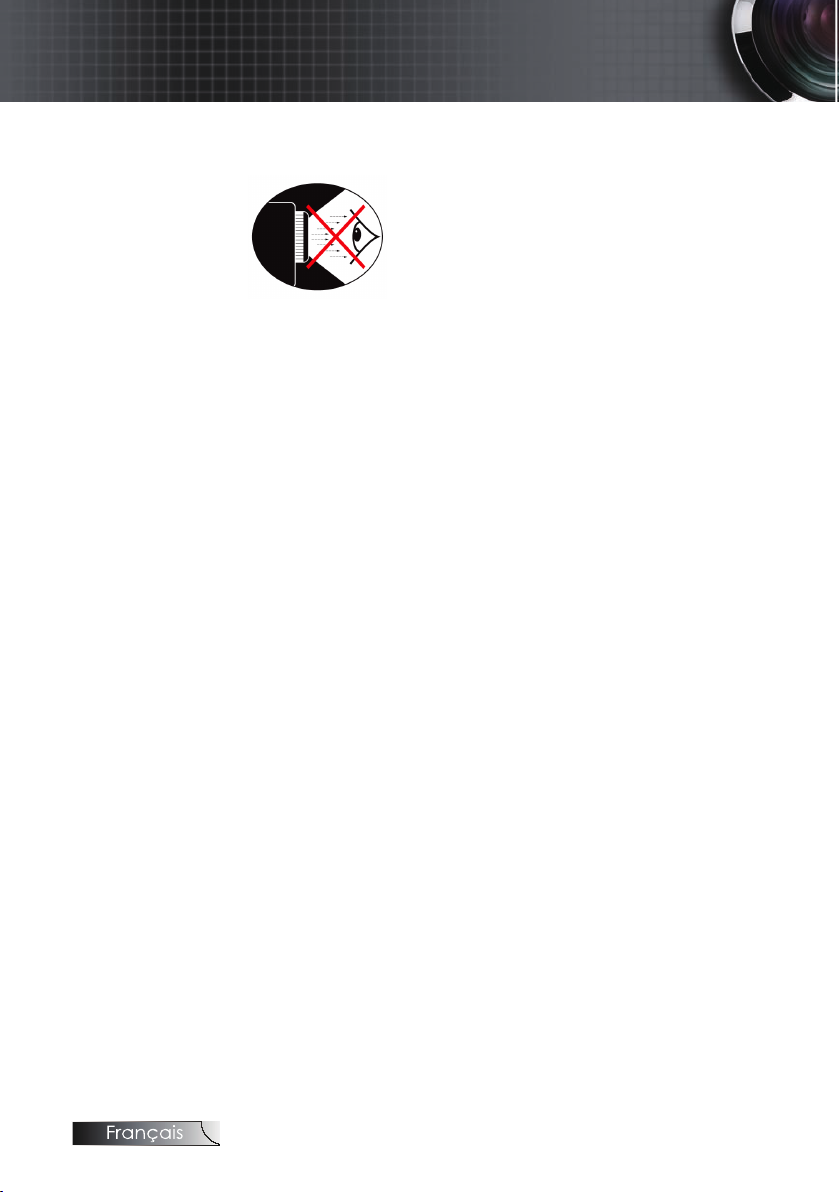
6
Notice d’utilisation
Avertissements de sécurité pour les yeux
▀■ Ne jamais regarder directement dans le faisceau du projecteur.
▀■ Restez le moins souvent possible en face du faisceau. Tournez le dos
au faisceau le plus souvent possible.
▀■ L’utilisation d’un bâton ou d’un pointeur laser est recommandée
pour l’utilisateur an qu’il ne se trouve pas au milieu du faisceau.
▀■ Assurez-vous que votre projecteur est situé en dehors de la ligne
de vue de l’écran vers le public; de cette manière, lorsqu’un
présentateur regarde le public, il n’a pas également à regarder la
lampe du projecteur. La meilleure façon de faire ceci est d’installer
le projecteur au plafond plutôt qu’au sol ou sur une table.
▀■ Lorsque le projecteur est utilisé dans une salle de classe, surveillez
convenablement les élèves lorsqu’on leur demande de montrer
quelque chose sur l’écran.
▀■ An de minimiser la consommation électrique de la lampe, utilisez
les rideaux pour diminuer le niveau de la lumière de la pièce.
Page 7
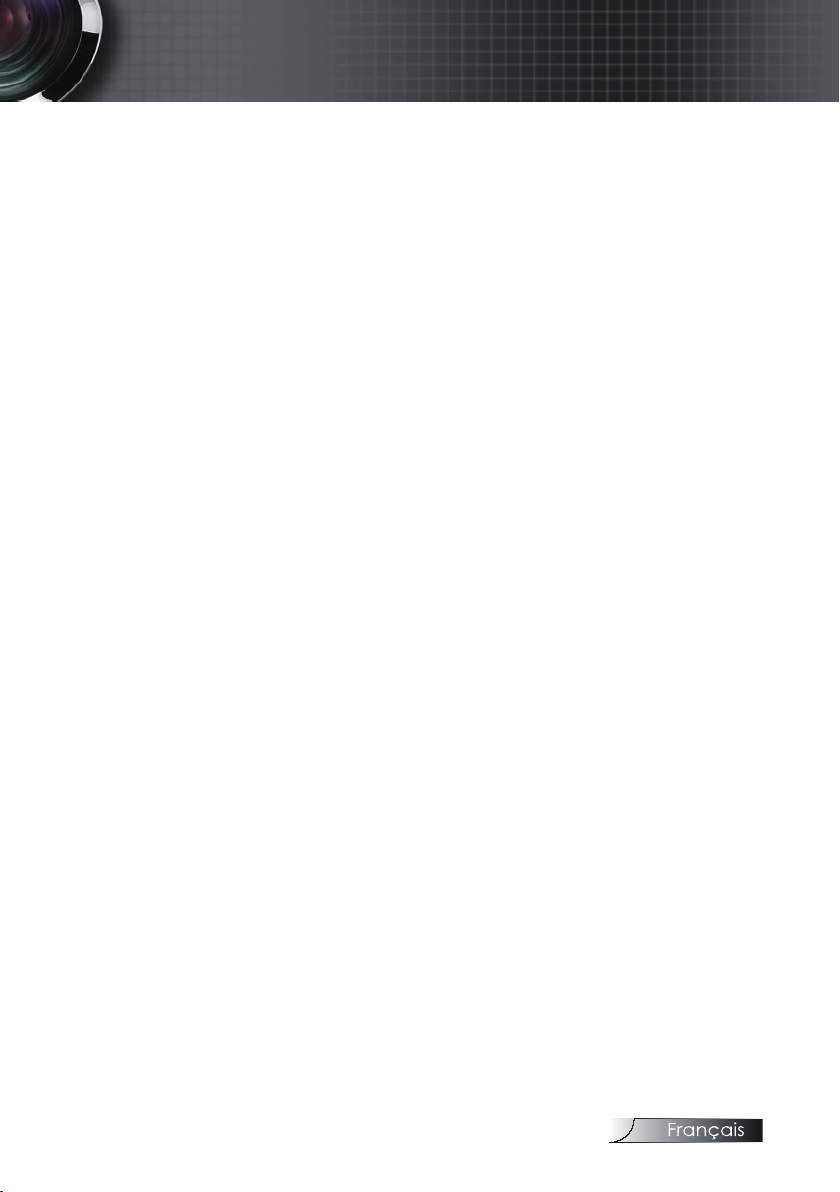
Introduction
Caractéristiques du produit
Ce produit est un projecteur monopuce DLP® série WXGA 0,65” et
XGA 0,7”. Les caractéristiques sont remarquables, avec notamment:
Technologie DLP® à Simple Puce Texas Instruments
Compatibilité avec les ordinateurs :
Apple Macintosh, iMac, et Normes VESA :
UXGA, SXGA+, SXGA, WXGA, WUXGA, XGA, SVGA, VGA
Compatibilité Vidéo :
NTSC, NTSC4.43
PAL/PAL-M/PAL-N/SECAM
Compatible SDTV et EDTV
Compatible HDTV (720p, 1080i, 1080p)
Détection automatique de la source et paramètres réglables
par l’utilisateur
Télécommande IR complète avec pointeur laser et contrôle
de la souris
Menu à l’écran multilingue simple à utiliser
Correction avancée du trapèze numérique et recadrage de
l’image plein écran de haute qualité
Panneau de commandes facile d’utilisation
Deux haut-parleurs intégrés avec amplificateur de 3 Watts
Compatible Macintosh et PC
Compatible HDMI 1.3
Aide d'écran instantanée
Equipé du sous-titrage
7
Page 8
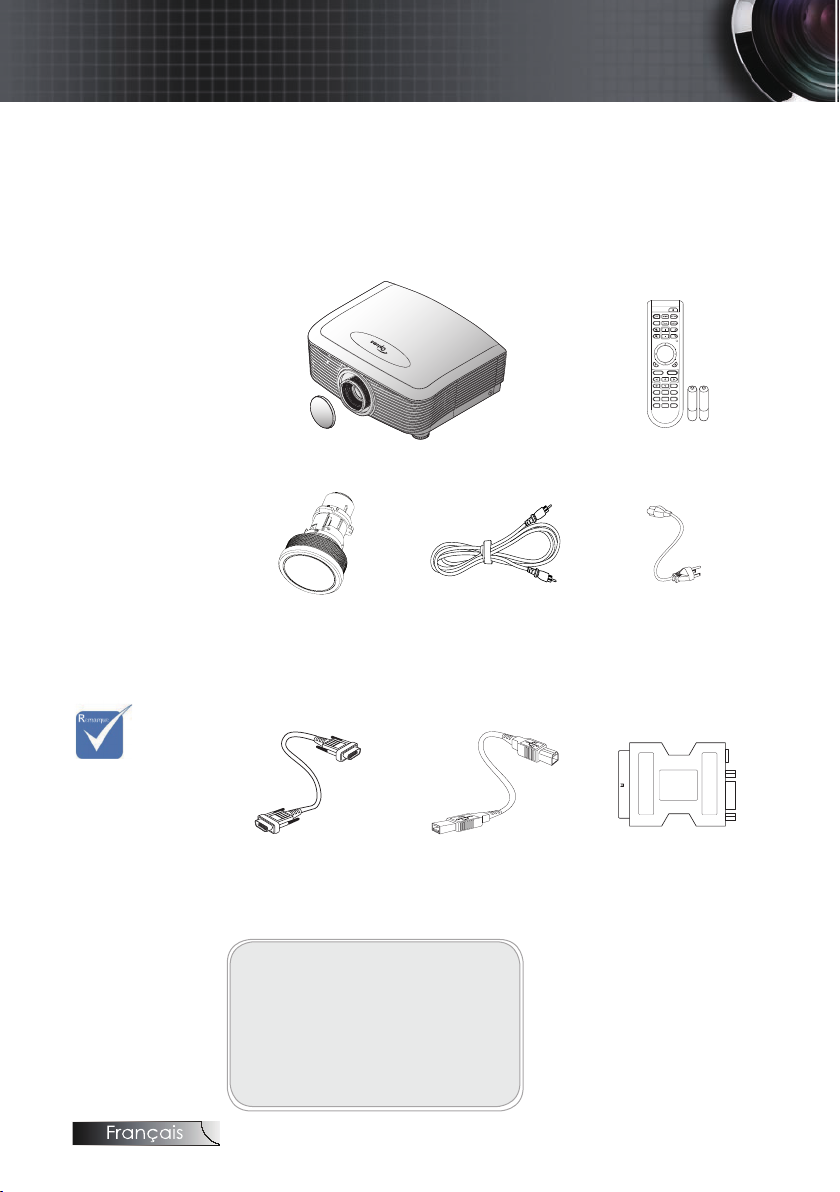
8
1
3
4
Pg
Pg
Format
HDMI
Source
Component
DIV BNC VGA-1
VGA-2
S-Video
Video
Menu
Display
Volume
、
、
、
、
2
5
6
7
8 9 0
Enter/Help
Brightness
Introduction
Vue d’ensemble du paquet
Ce projecteur est livré avec tous les éléments illustrés ci-dessous.
Vérifiez-les pour vous assurer que votre unité est complète.
Contactez immédiatement votre fournisseur s’il manque quoi
que ce soit.
v
Etant donné
les différences
d’applications
pour chaque
pays,
certaines
régions
peuvent
avoir des
accessoires
différents.
Projecteur avec protège-objectif
Objectifs en option
(Objectifs standard/
Objectifs longue
portée/ Objectifs
courte portée)
Câble VGA 1,8m
Documentation :
Manuel de l'utilisateur
þ
Carte de garantie
þ
Carte de mise en route rapide
þ
Carte WEEE
þ
Câble vidéo
composite de 1,8 m
(pas disponible
dans la version
européenne)
Câble USB
(A à B) 1,8m
(en option)
Télécommande IR
(avec 2 piles AA)
Cordon d’
alimentation 1,8 m
Adaptateur PERITEL
vers RVB & S-Vidéo
(option)
Page 9
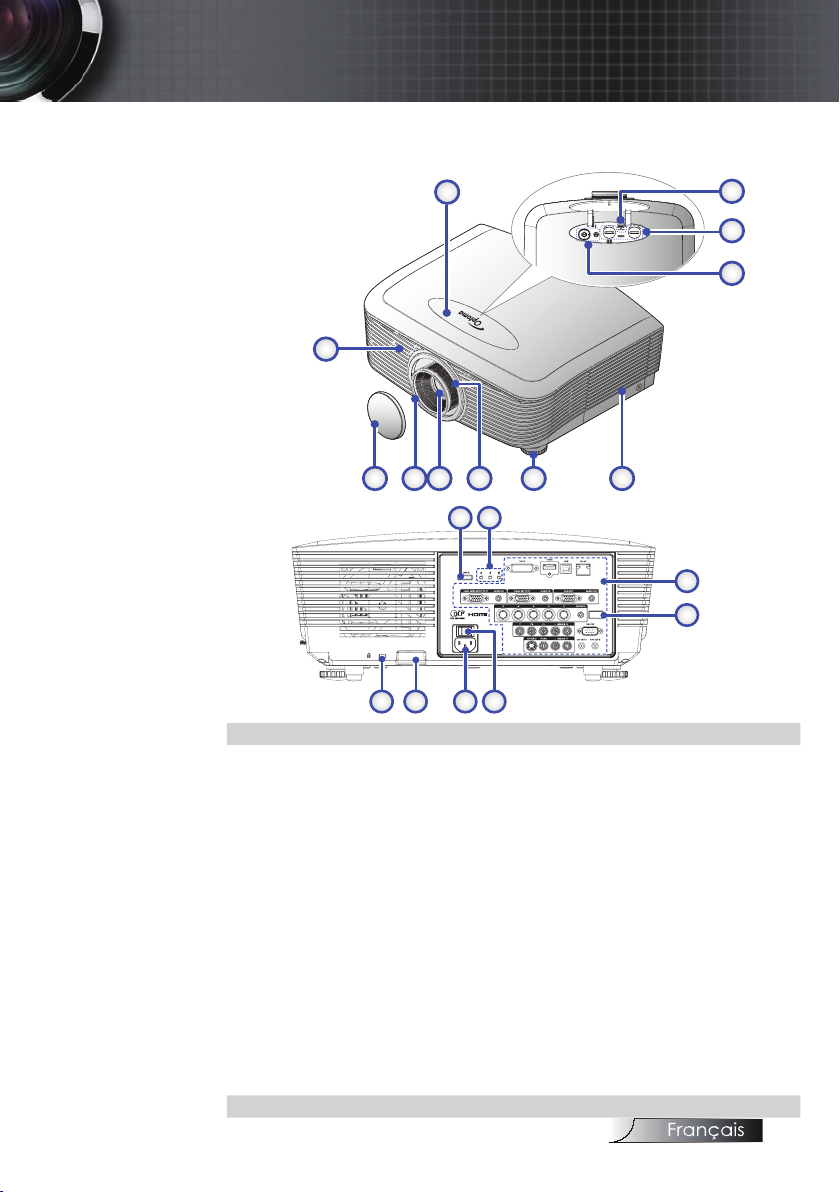
2
1
7
6
9
8
11 10
5
4
3
12 13
19 18 17 16
14
15
Introduction
Vue d’ensemble sur le produit
Unité principale
Récepteur IR avant
1.
2.
Couvercle supérieur 11.
Bouton de déverrouillage de
3.
l'objectif
4.
Objectif vertical et horizontal 13. Indicateurs LED
Commandes de réglage du
déplacement
Panneau de commande 15. Récepteur IR arrière
5.
Capuchon de l'objectif 16. Interrupteur d'alimentation
6.
Pied de réglage de l'inclinaison 17. Douille électrique
7.
Zoom 18.
8.
Objectif 19. Verrou Kensington™
9.
10. Mise au point
Capuchon de l'objectif
12. Bouton d'alimentation
14. Connections entrée/sortie
Verrou de la chaîne de
sécurité
9
Page 10
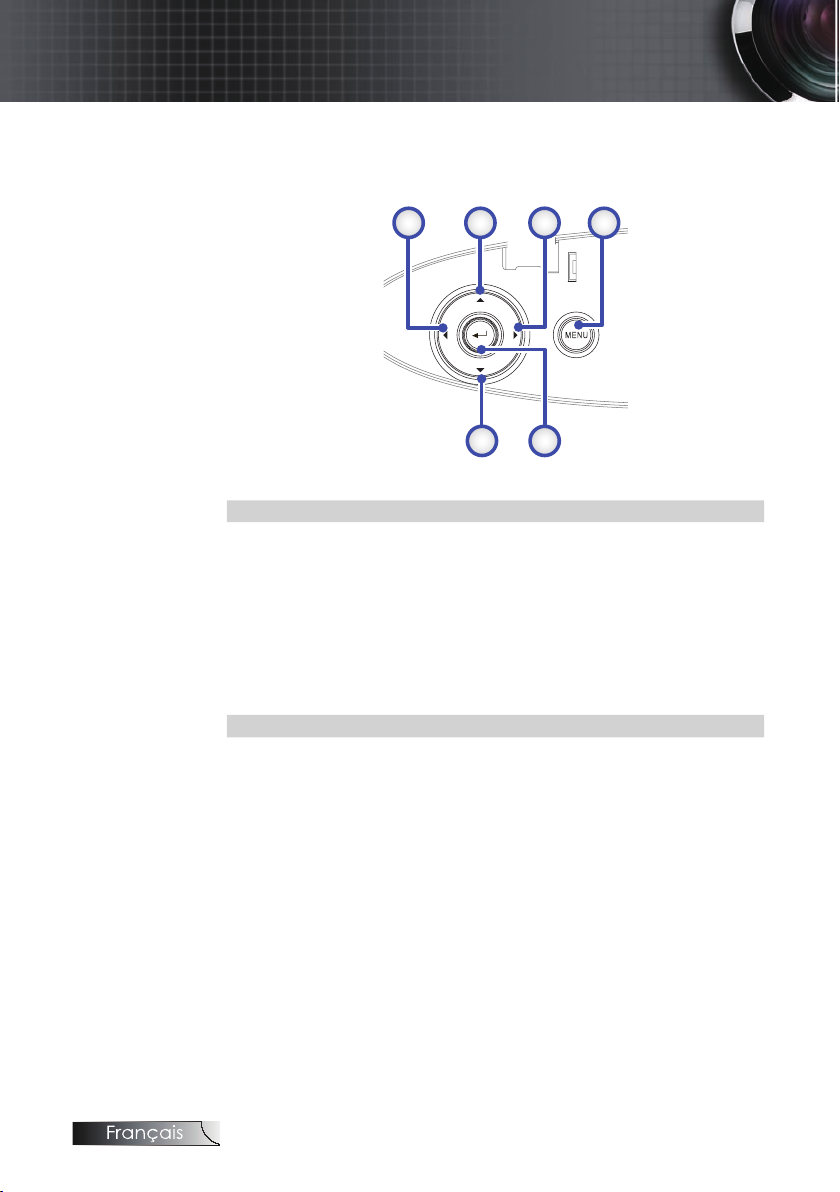
10
2 31 4
6 5
Introduction
Panneau de commandes
1. Source / ◄
2. Trapèze + / ▲
3. Re-Sync / ►
4. Menu
5.
6. Trapèze - / ▼
Entrée / Aide
(Voir les annexes page 58 pour la fonction d'aide.)
Page 11
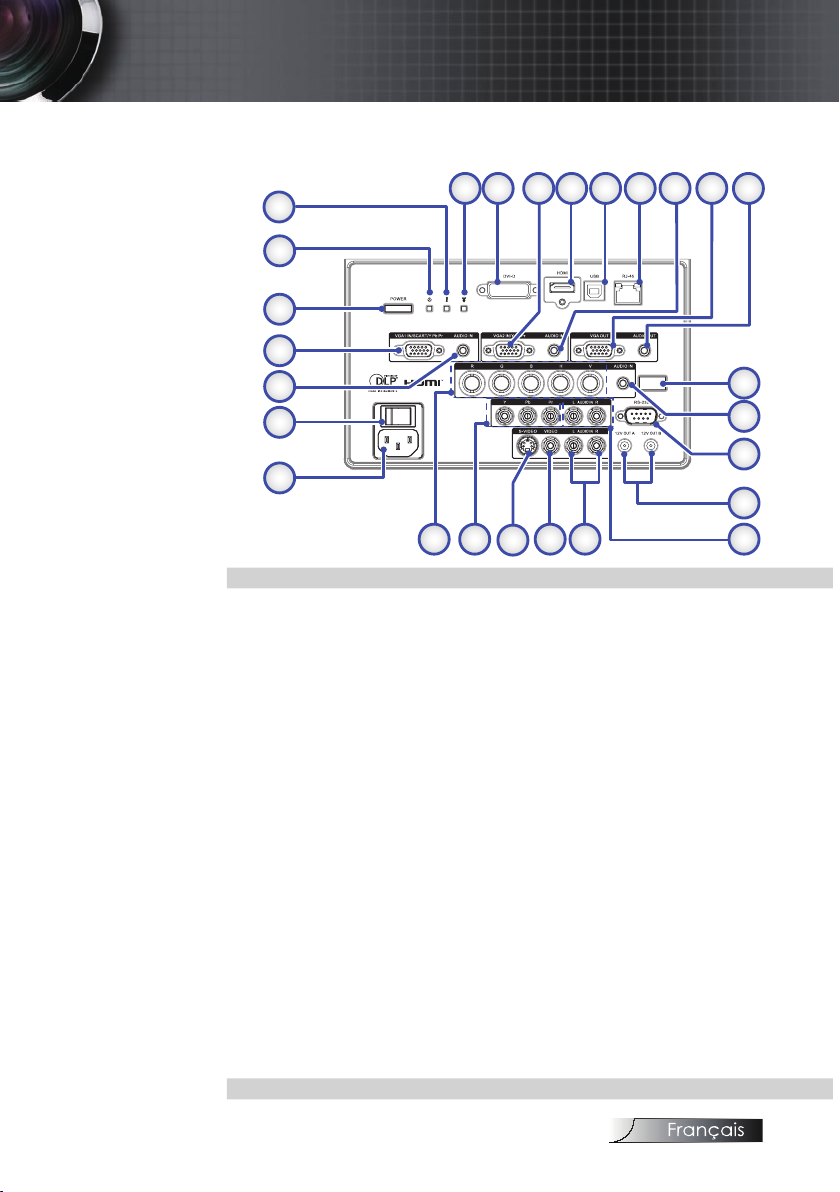
18
19
1
2
3
5
6
7
4
1617
8
9
10
11
12
13
14
15
20
21
22
23
24
25
26
Introduction
Vue de dos
1. Temp-LED 14. Connecteur A/B SORTIE 12V
2. LED lampe 15.
3. Connecteur DVI-D 16.
4. Connecteur YPbPr/VGA 2 17. Connecteur VIDEO
5. Connecteur HDMI 18. Connecteur S-VIDEO
6. Connecteur USB 19. Connecteurs YPbPr
7. Connecteur RJ-45 20. Connecteurs BNC
Connecteur ENTREE
8.
AUDIO
9. SORTIE VGA 22. Interrupteur d'alimentation
Prise 3,5mm SORTIE
10.
AUDIO
11. Récepteur IR arrière 24. Connecteur VGA 1/SCART/YPbPr
Connecteur ENTREE
12.
AUDIO
13. Connecteur RS-232 26. LED d’alimentation
Connecteurs RCA G/D ENTREE
AUDIO
Connecteurs RCA G/D ENTREE
AUDIO
21. Douille électrique
23. Connecteur ENTREE AUDIO
25. Bouton d'alimentation
11
Page 12
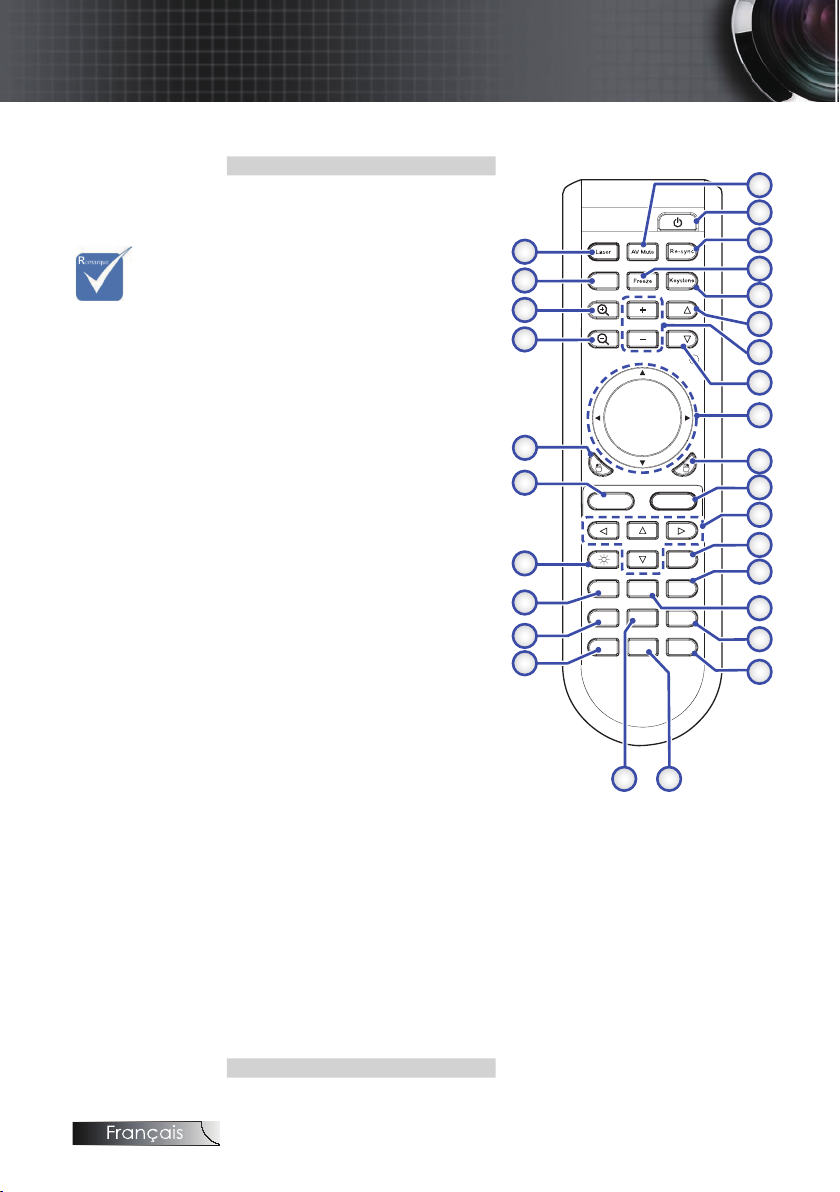
12
Introduction
Pg
Pg
Form at
HDMI
Sour ce
Compon ent
D IV BNC VGA- 1
VGA- 2
S-Vid eo
Vide o
Menu
Disp lay
Volum e
、
、
、
、
1
2
3
4
5
6
7
8 9 0
Enter/Help
Brightness
10
6
2
3
5
7
4
9
23
1819
26
27
28
29
16
15
17
20
21
22
11
12
13
24
25
14
8
1
v Etant donné
les différences
d’applications
pour chaque
pays, certaines
régions
peuvent avoir
des accessoires
différents.
Télécommande
1. AV muet
2. Interrupteur Marche/Arrêt
3. Re-Sync
4. Figer
5. Trapèze
6. Haut de page
7. Volume +/-
8. Bas de page
9. Commande PC/Souris
10. Clic droit de la souris
11. Entrée/Aide
12. Quatre touches de sélection
directionnelles
13. Format/1 (Bouton
numéraire pour la saisie du
mot de passe)
14. Source/4
15. Composant/3
16. VGA-1/7
17. VGA-2/0
18. S-Vidéo/9
19. BNC/6
20. Vidéo/8
21. DVI/5
22. HDMI/2
23. Luminosité
24. Menu
25. Clic gauche de la souris
26. Zoom arrière
27. Zoom avant
28. Afcher
29. Pointeur laser
Page 13
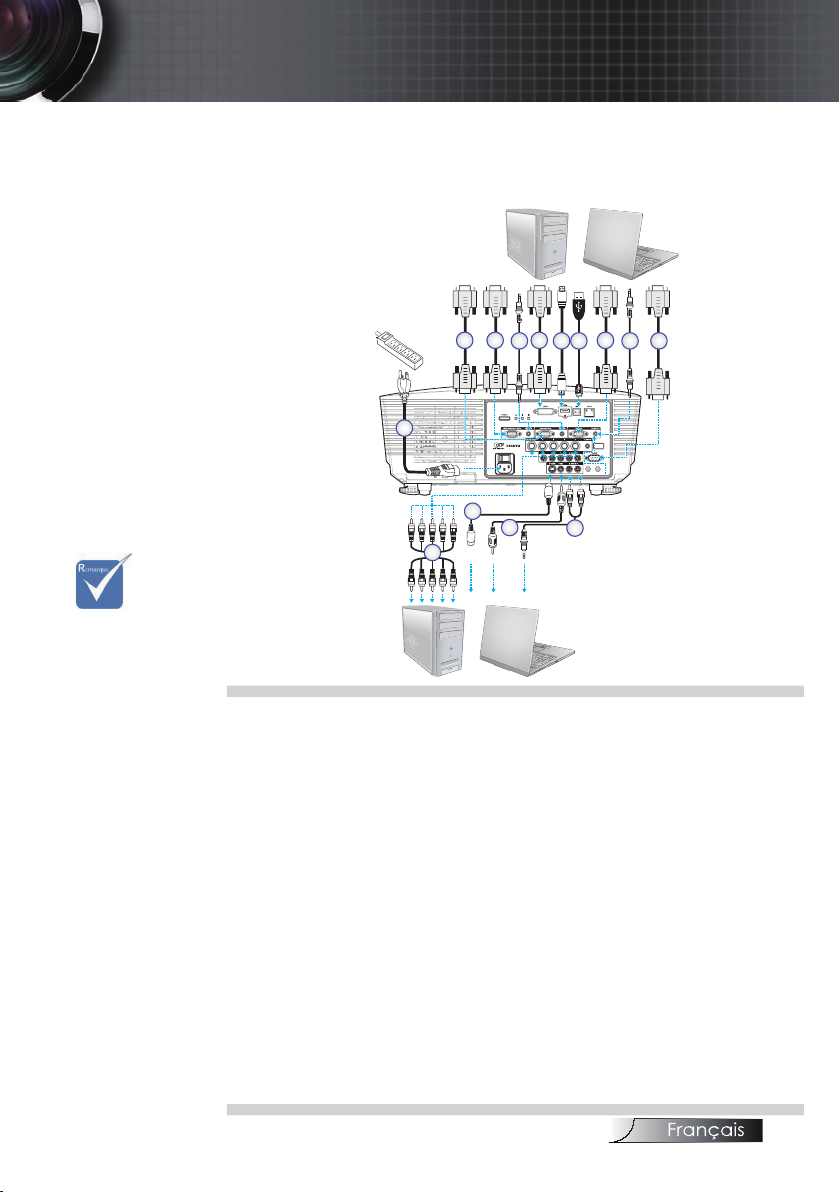
4
1
5
283
10
9
7
6
11
13
12
14
v Etant donné
les différences
d’applications
pour chaque
pays, certaines
régions
peuvent avoir
des accessoires
différents.
Installation
Connexion du projecteur
Connexion à l’ordinateur de bureau/Ordinateur portable
1. Cordon d’alimentation
2. Câble VGA2
3. Câble VGA1
4. Câble entrée-audio
5. Câble DVI-D (en option)
6. Câble HDMI (en option)
7. Câble USB
8. Câble sortie-VGA (disponible pour VGA1 via boucle de signal VGA)
9. Sortie-audio (en option pour RCA vers câble avec prise 3,5mm)
10. Câble RS-232 (en option)
11. Câble entrée-audio
12. Câble vidéo
13. Câble S-Vidéo
14. Câble BNC
13
Page 14
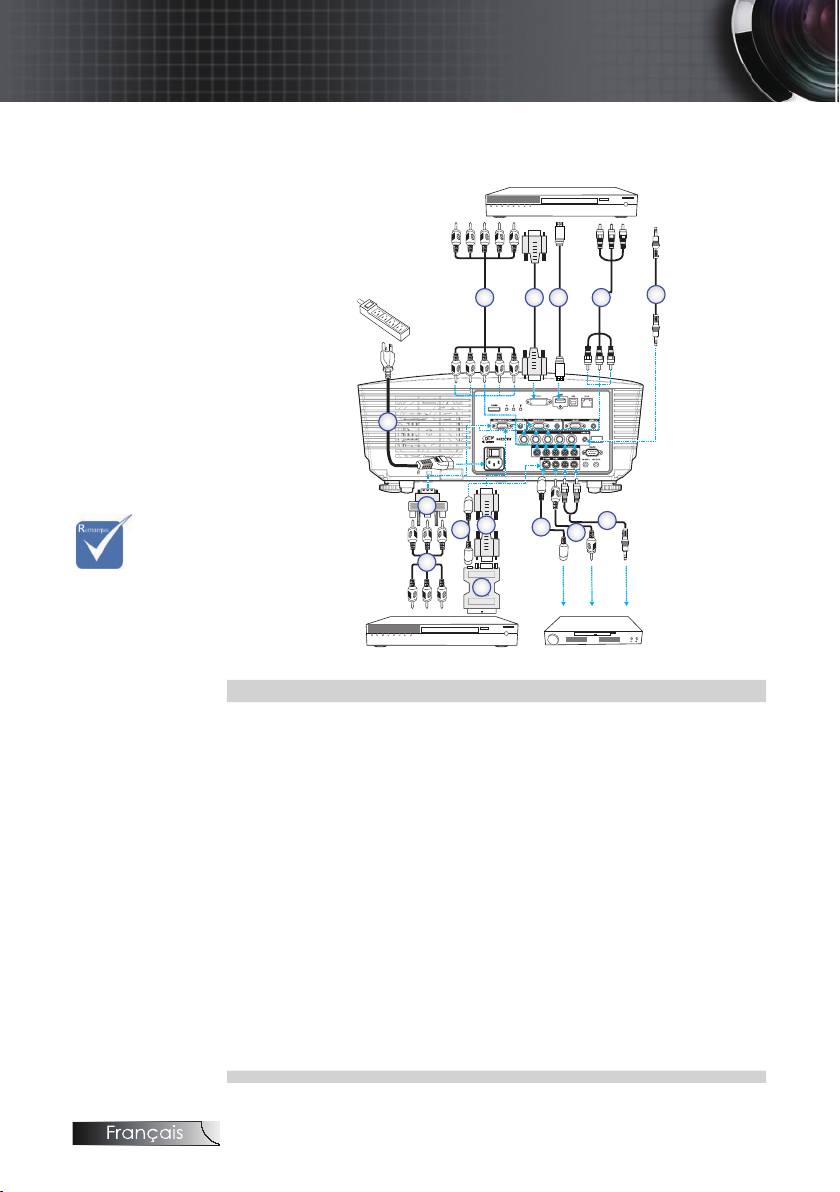
14
4
Lecteur DVD, récepteur HDTV de
la boîte numérique
4
1
2 3 4
7
9
9
11
8
5
6
Sortie vidéo
12
10
2
Lecteur DVD, récepteur HDTV de
la boîte numérique
Installation
vEtant donné les
différences
d’applications
pour chaque
pays, certaines
régions peuvent
avoir des
accessoires
différents.
Connexion aux sources vidéo
1. Cordon d’alimentation
2. Câble composant (en option)
3. Câble DVI-D (en option)
4. Câble HDMI (en option)
5. Câble BNC (en option)
6. Câble entrée-audio
7. Câble entrée-audio
8. Câble vidéo (en option)
9. Câble S-Vidéo (en option)
Câble VGA
10.
Adaptateur SCART vers RGB & S-vidéo (en option)
11.
Adaptateur RGB vers Composant (en option)
12.
Page 15
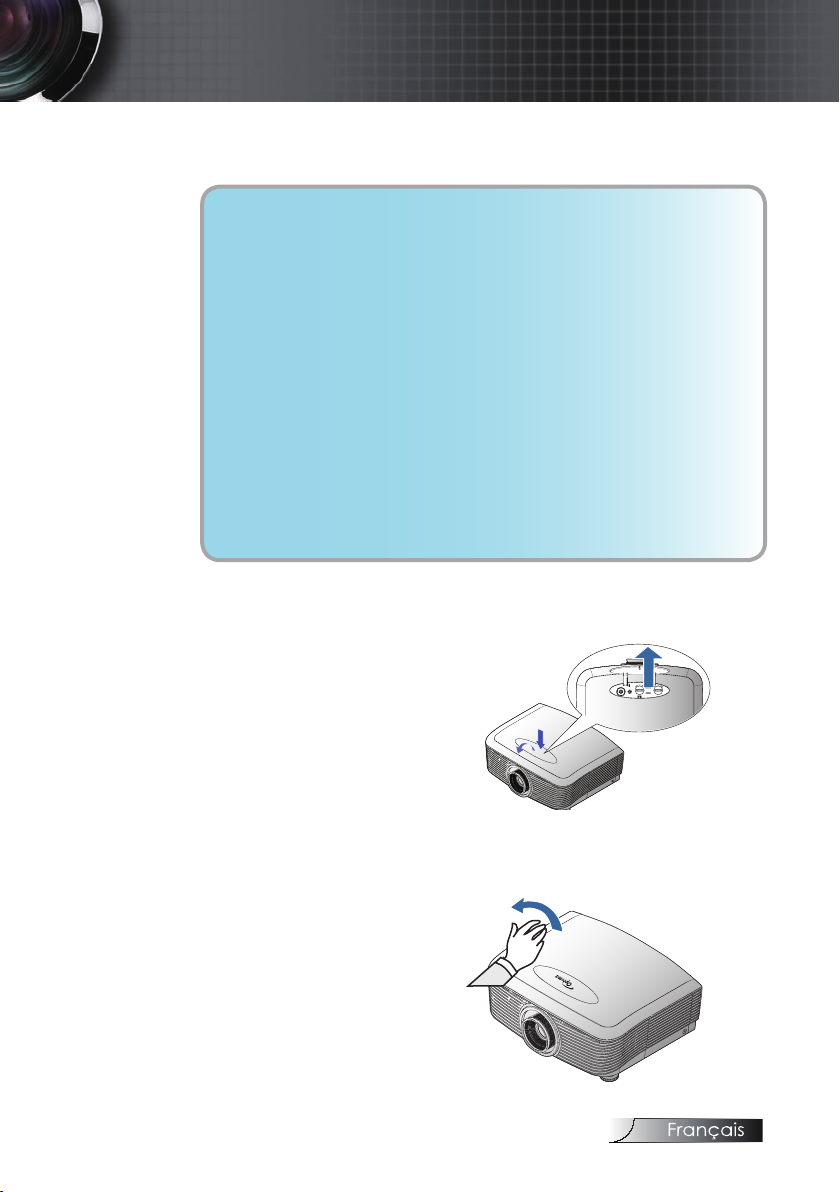
Installation
Montage ou Démontage du bloc optique
Attention
• Ne pas secouer ni exercer de pression excessive sur le projecteur
ou l’objectif dans la mesure où leurs composants contiennent des
pièces de précision.
• Avant d’enlever ou d’installer le bloc optique, mettre le projecteur
hors tension, attendre que les ventilateurs de refroidissement
s’arrêtent et placer l’interrupteur de marche/arrêt sur arrêt.
• Ne pas toucher la surface de l’objectif lors du démontage ou
montage de ce dernier.
• Ne pas laisser d’empreintes, de poussière ou de graisse sur la
surface de l’objectif. Ne pas rayer la surface de l’objectif.
• Travailler sur une surface à niveau avec un tissu doux placé
dessous pour éviter de rayer.
• Si on enlève et range l’objectif, xer le capuchon du bloc optique
au projecteur pour le protéger contre la poussière et la saleté.
Démontage de l’objectif du projecteur
1. Appuyez sur le
couvercle supérieur
et relâchez-le pour
l'ouvrir.
2. Appuyez sur le bouton
DEGAGEMENT DU
BLOC OPTIQUE pour
le placer en position
de déverrouillage.
3. Tenez le bloc optique
en main.
4. Tournez l'objectif dans
le sens anti-horaire.
L'objectif existant est
dégagé.
15
Page 16
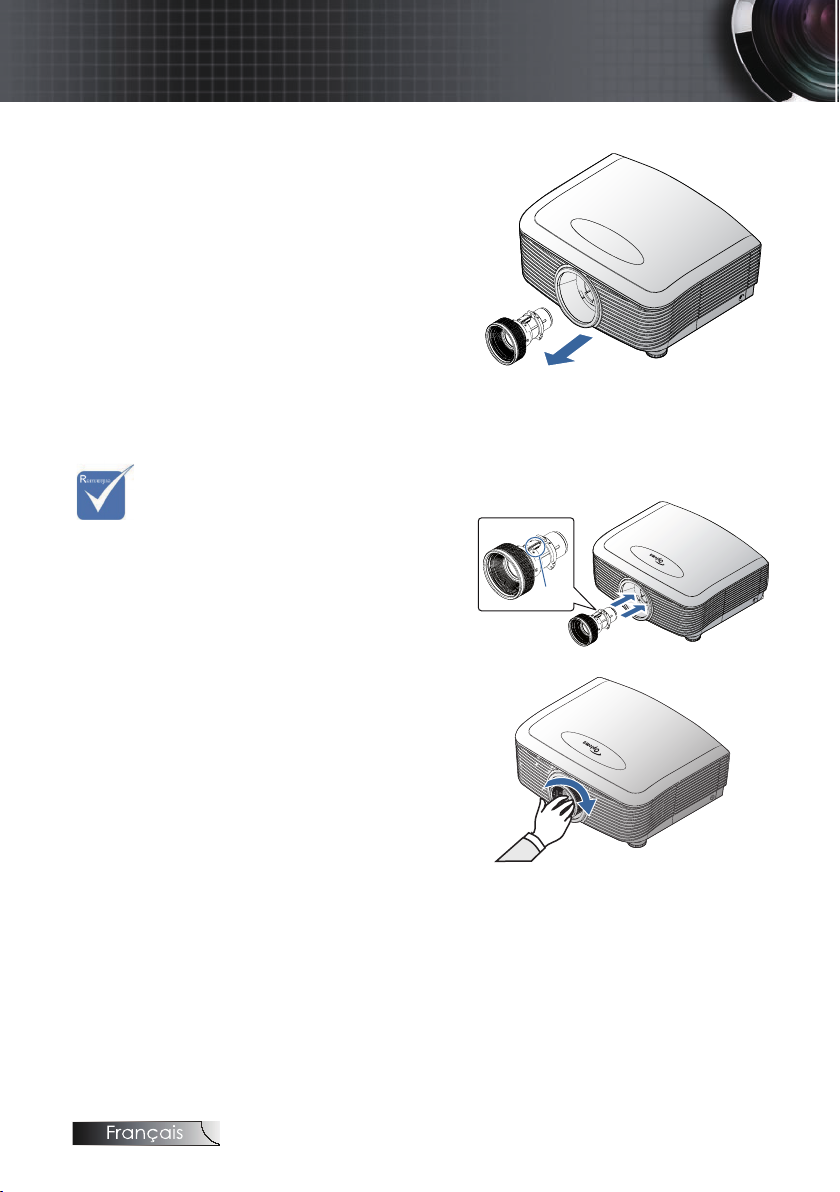
16
Installation
5. Tirez lentement
l’objectif pour le
dégager.
Montage de nouveau bloc optique
1. Alignez les crans et
placer correctement le
v L’axe d’IRIS
doit être dans
la direction
indiquée sur
l’illustration.
contact électrique (voir
l'illustration).
Axe
d’IRIS
2. Tournez l'objectif dans
le sens horaire jusqu’à ce
qu’il se bloque.
Page 17
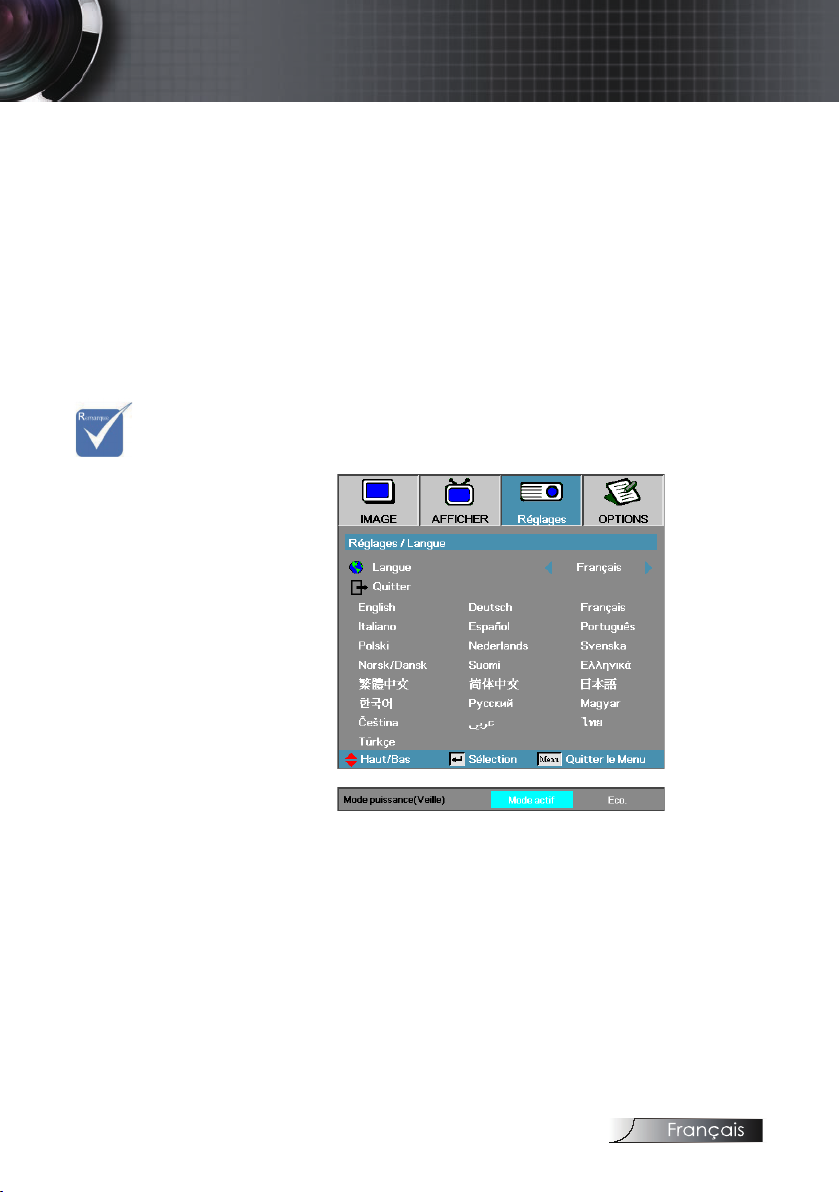
v Commencez
par mettre le
projecteur sous
tension, puis
sélectionnez
les sources de
signal.
Pour mettre le
projecteur sous
tension pour
la première
fois : N'oubliez
pas de
sélectionner le
type d'objectif
installé. Pour
plus de détails,
voir la page 51.
Installation
Mise sous/hors tension du projecteur
Mise sous tension du projecteur
Retirez le protège-objectif.
1.
Connectez le cordon d'alimentation au projecteur.
2.
Allumez les périphériques connectés.
3.
Assurez-vous que la LED de mise sous tension est bien jaune, puis
4.
appuyez sur le bouton d’alimentation pour mettre le projecteur sous
tension.
La LED de mise sous tension clignote maintenant en bleu.
L’écran de mise en route s’affiche après environ 30 secondes. La
première fois que vous utilisez le projecteur, vous pouvez sélectionner
la langue et le mode d’alimentation une fois l’écran de mise en route
affiché.
Si le périphérique connecté est un PC, appuyez sur les touches de
raccourci appropriées sur le clavier de l’ordinateur pour transférer la
sortie d’affichage sur le projecteur. (Consultez le manuel de l'utilisateur
du PC pour déterminer les touches de raccourci Fn appropriées pour
changer la sortie d'affichage.)
17
Page 18
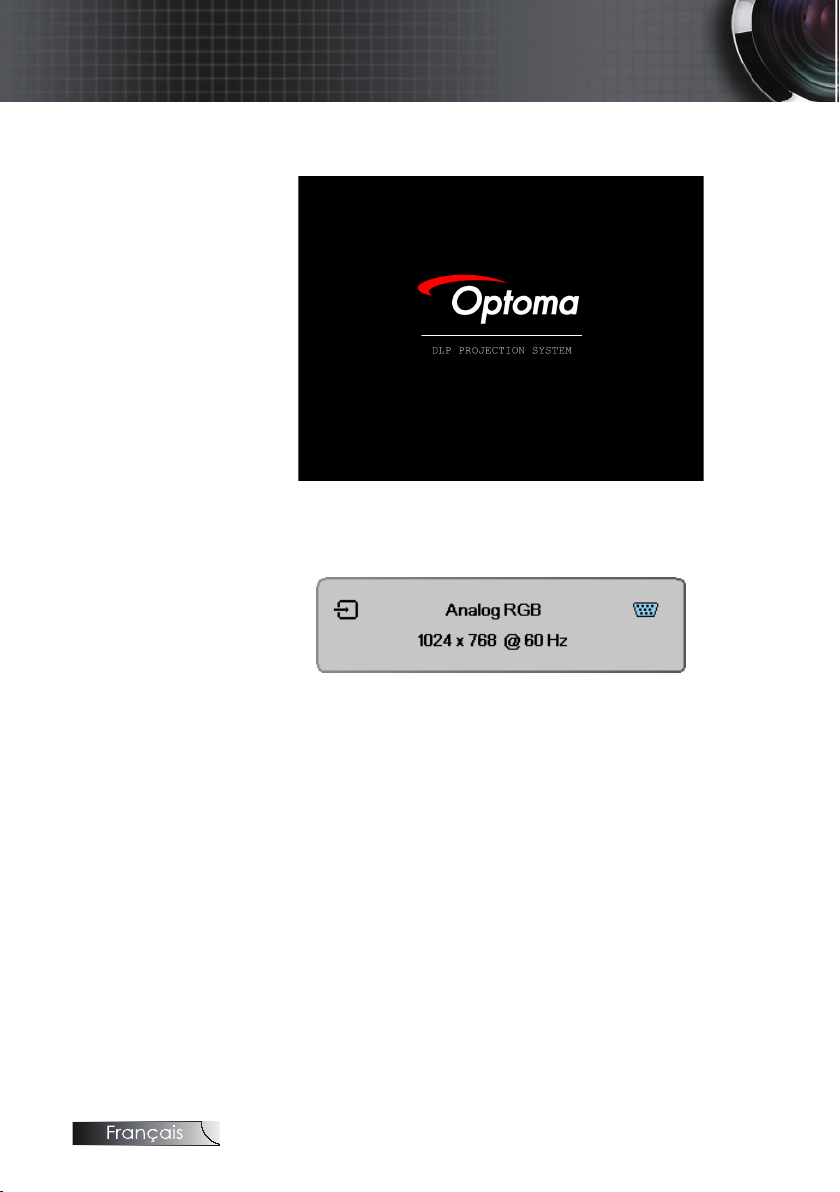
18
Installation
Voir le paramètre de Sécurité à la page 43 si le verrouillage de
sécurité est activé.
Si plus d’un périphérique d’entrée est connecté, appuyez sur le bouton
5.
“Source” séquentiellement pour passer d’un périphérique à l’autre.
Pour la sélection de source directe, voir page 28.
Page 19
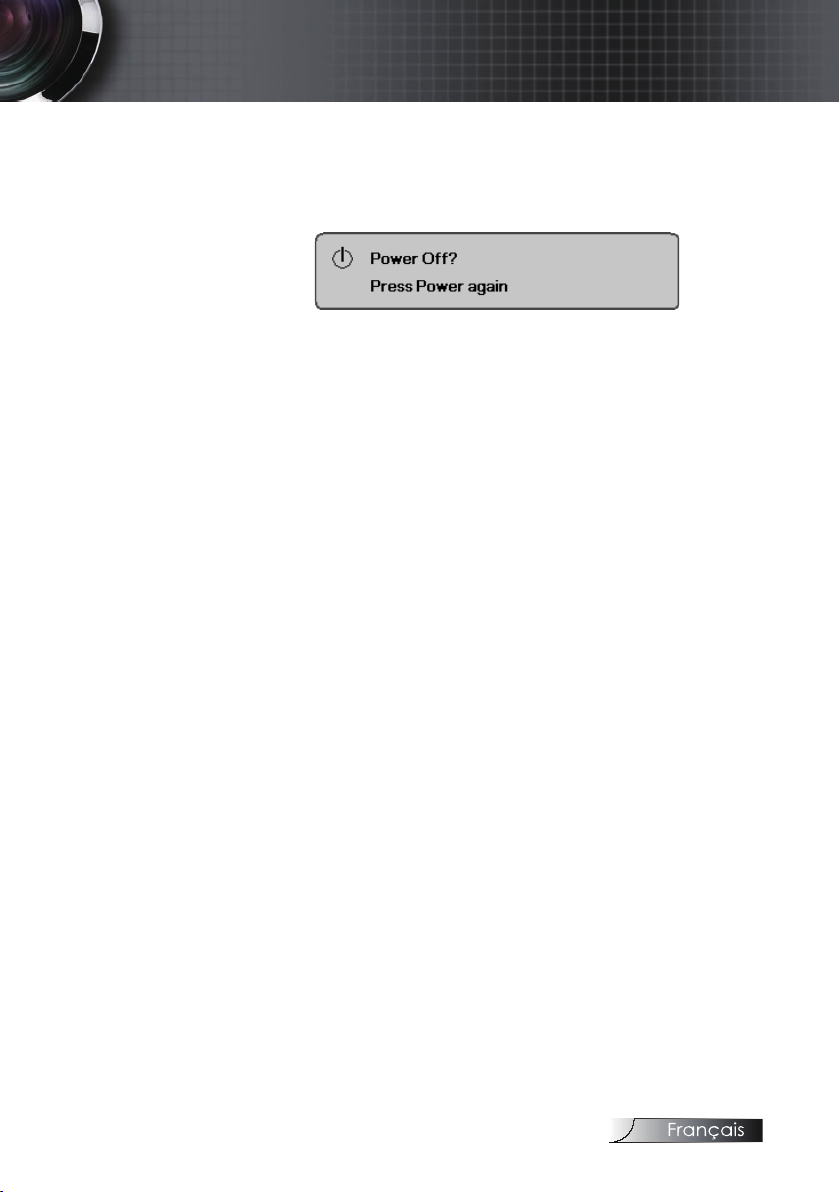
Installation
Mise hors tension du projecteur
Pressez le bouton ALIMENTATION pour éteindre la lampe
1.
du projecteur, vous verrez un message s’afficher sur l’écran du
projecteur.
Pressez à nouveau le bouton ALIMENTATION pour confirmer,
2.
autrement le message disparaîtra après 15 secondes.
Les ventilateurs de refroidissement continuent de fonctionner
3.
pendant environ 10 secondes en cycle de refroidissement et la
LED de mise sous tension passe au bleu. Lorsque le voyant est
jaune et fixe, le projecteur passe en mode d’attente.
(Si vous souhaitez rallumer le projecteur, vous devrez
attendre jusqu’à ce que le projecteur ait terminé le cycle de
refroidissement et qu’il soit passé en mode veille. Une fois en
mode veille, pressez simplement le bouton ALIMENTATION
pour redémarrer le projecteur.)
Eteignez à l’aide de l’interrupteur d’alimentation principal.
4.
Débranchez le cordon d’alimentation de la prise de courant et
du projecteur.
N’allumez pas le projecteur tout de suite après l’avoir mis hors
5.
tension.
Témoin d’avertissement
Quand le témoin DEL LAMPE s’allume en rouge, le projecteur
v
s’éteint automatiquement. Veuillez contacter votre vendeur
régional ou le centre de service. Reportez-vous aux pages 65-67.
Quand le témoin DEL TEMP est allumé en rouge fixe (non
v
clignotant), le projecteur s'éteint automatiquement. En
conditions normales, le projecteur peut être rallumé après avoir
refroidi. Si le problème persiste, vous devez contacter votre
revendeur régional ou notre centre de service client. Voir pages
65-67.
La LED TEMP clignote en rouge, ce qui indique une défaillance
v
du ventilateur. Veuillez contacter votre revendeur régional ou le
centre de service. Reportez-vous aux pages 65-67.
19
Page 20
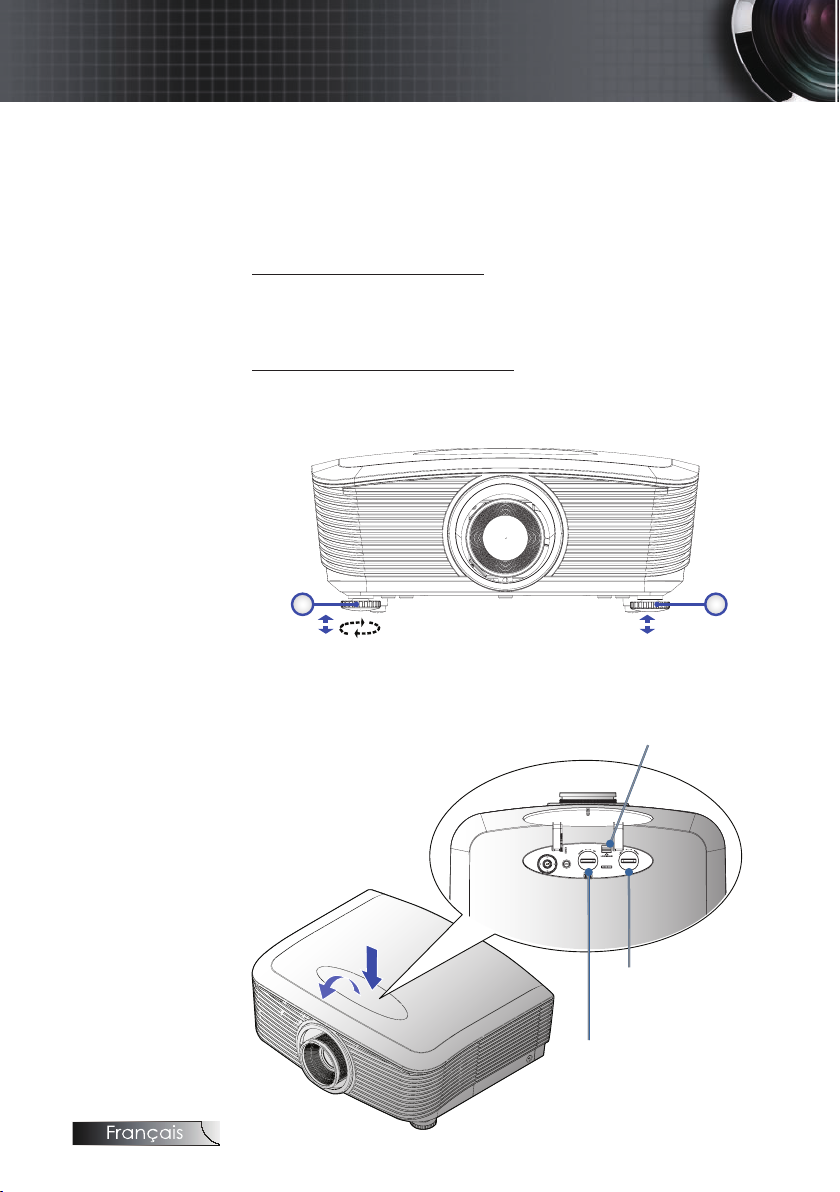
20
1 1
Pied de réglage de l'inclinaison Pied de réglage de l'inclinaison
Installation
Réglage de l'image projetée
Réglage de la Hauteur du Projecteur
Le projecteur est équipé d’un pied élévateur pour régler la hauteur
de l’image.
Pour faire monter l'image:
Utilisez une vis dans le pied u pour relever l'image à un angle de
hauteur souhaitée et réglez l'angle de l'afchage plus précisément.
Pour faire descendre l'image :
Utilisez une vis dans le pied u pour abaisser l'image à un angle de
hauteur souhaitée et réglez l'angle de l'afchage plus précisément.
Réglage de la position de l’image projetée à l’aide de PureShift
Déverrouillage de l’objectif
Levier de déplacement
horizontal de l’objectif
Levier de réglage
vertical de l’objectif
Page 21
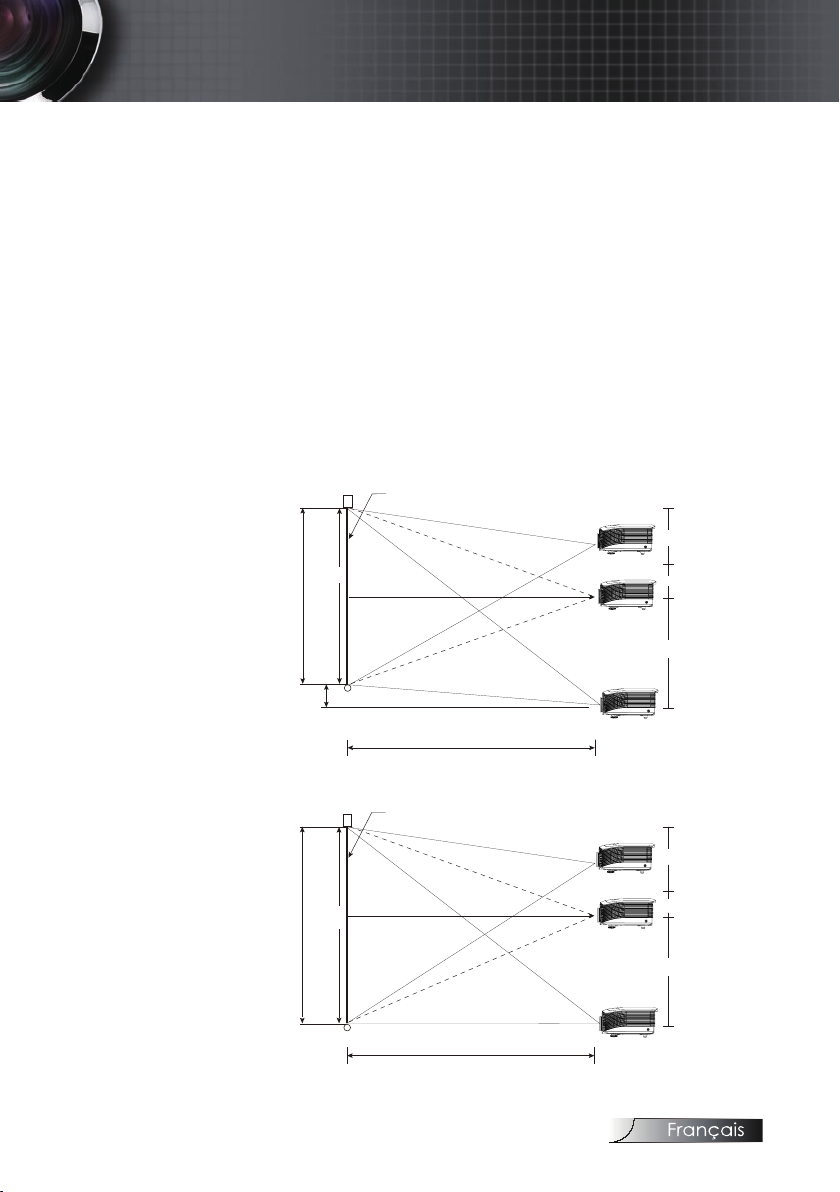
Hauteur de l'écran
(H)
100%
H x 5%
H x 35%
H x 15%
H x 55%
Distance
(L)
WXGA
Ecran
Installation
(H)
100%
H x 40%
H x 10%
H x 50%
(L)
XGA
Hauteur de l'écran
Distance
Ecran
La fonction PureShift permet de régler le déplacement de l’objectif
pour ajuster la position de l’image projetée soit horizontalement
soit verticalement dans la plage détaillée ci-dessous.
PureShift est un système unique conférant le déplacement de l’objectif
tout en maintenant un taux de contraste ANSI plus élevé que les
systèmes traditionnels de bloc optique.
Réglage de la position verticale de l’image
La hauteur verticale de l’image est ajustable de 100% à -10% pour
XGA, de 105% à -15% pour WXGA. Toutefois la hauteur verticale
maximum de l’image peut être limitée par la position horizontale
de l’image. A titre d’exemple, il est impossible d’obtenir la
hauteur maximum de la position verticale de l’image au dessus
si la position horizontale de l’image est au maximum. Consultez
le schéma Plage PureShift ci-dessous pour de plus amples
informations.
21
Page 22
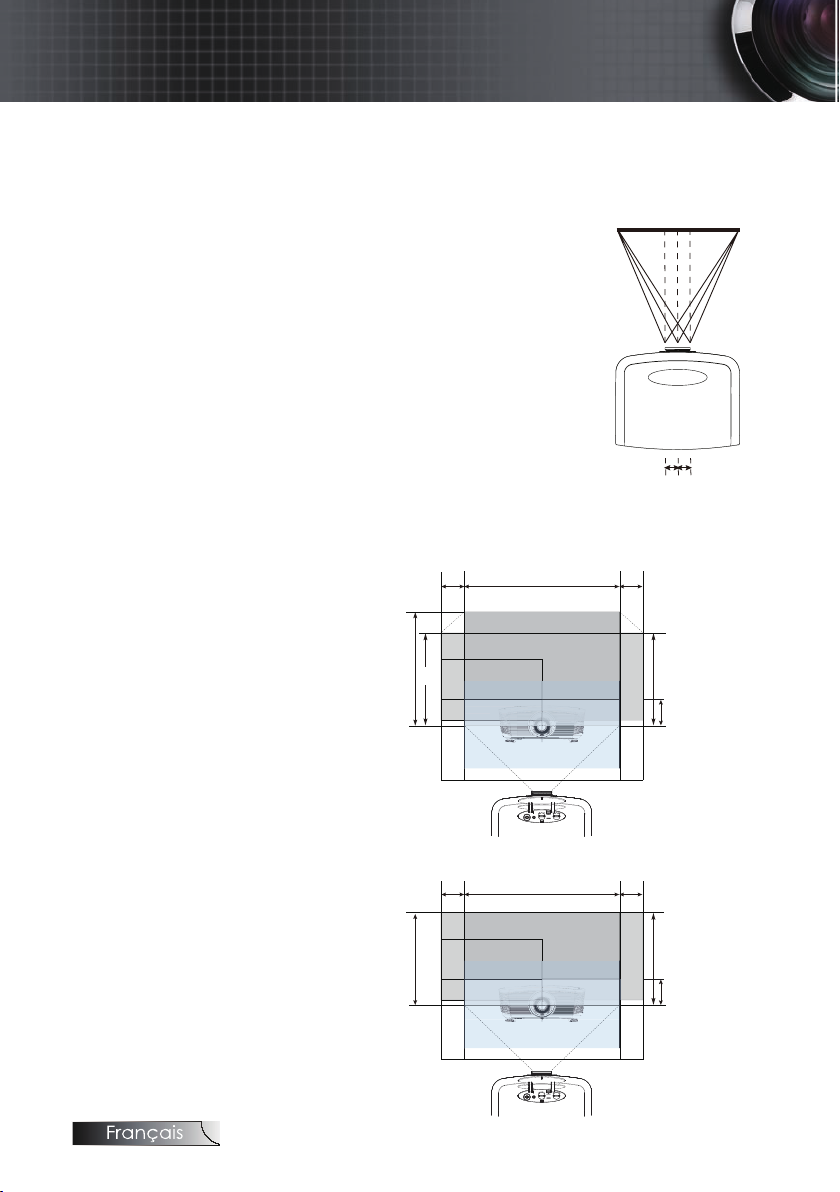
22
Côté gauche
(W/2) x 10% (W/2) x 10%
Côté droit
Largeur de l'écran
(W)
Installation
W
Wx5%
WXGA
Hx105%
Wx5%
Hx100%
Hx15%
H=Hauteur image
Décalage H max image=Hx105%
Décalage L max image=Lx5%
Lorsque Lx5%, le déplacement max
image=Hx100%
Lorsque Hx105%, le déplacement max
image=Wx0%
W
Wx5%
XGA
Hx100%
Wx5%
Hx10%
H=Hauteur image
Décalage H max image=Hx105%
Décalage L max image=Lx5%
Lorsque Lx5%, le déplacement max
image=Hx100%
Lorsque Hx105%, le déplacement max
image=Wx0%
Réglage de la position horizontale de l’image
Avec l’objectif en position centrale, vous
pouvez régler la position horizontale de
l’image sur la gauche ou la droite jusqu’à
5% maximum de la largeur de l’image.
Toutefois la hauteur horizontale maximum
de l’image peut être limitée par la position
verticale de l’image. A titre d’exemple, il est
impossible d’obtenir la hauteur maximum
de la position horizontale de l’image si
la position verticale de l’image est au
maximum. Consultez le schéma Plage
PureShift ci-dessous pour de plus amples
informations.
Schéma de la plage PureShift
Page 23
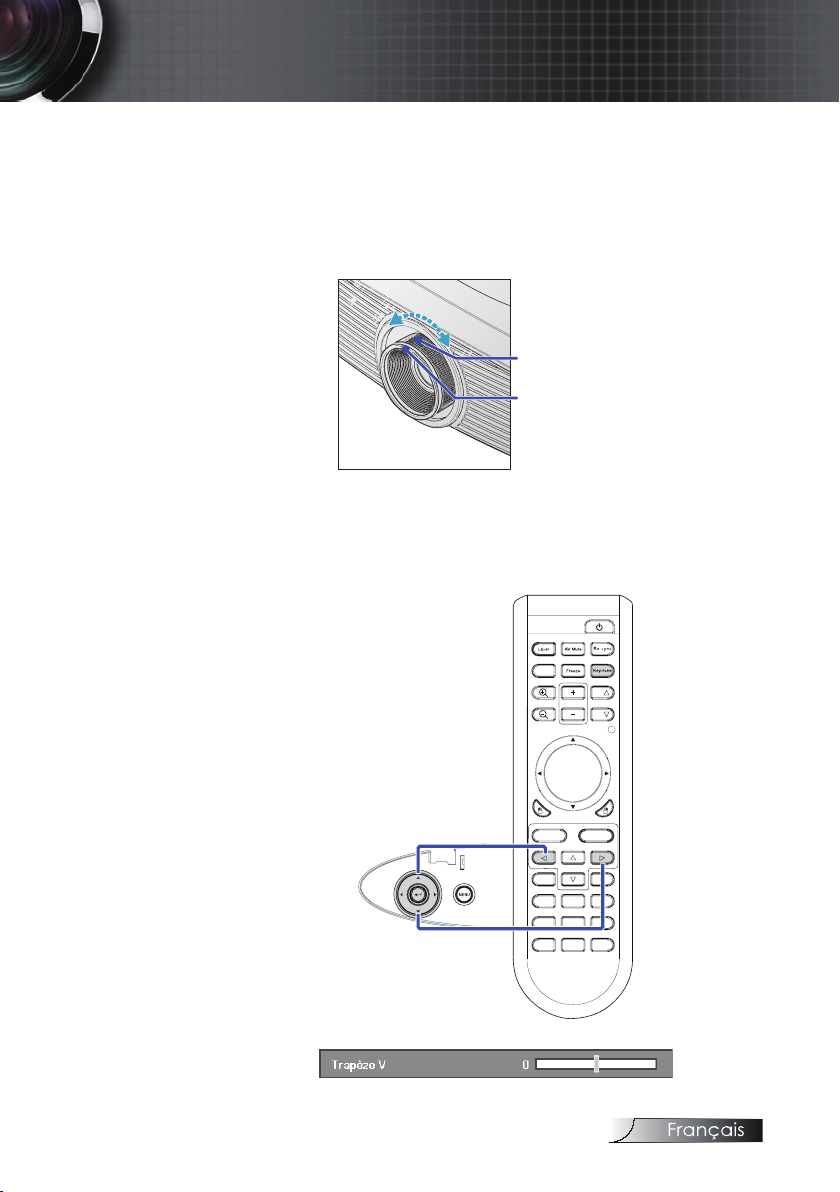
Pg
Pg
Forma t
HDMI
Source
Compone nt
D IV BNC VGA-1
VGA-2
S-Vide o
Video
EnterMenu
IP module
Displa y
Volume
Ε
Ε
Ε
Ε
1
2
3
4
5
6
7
8 9 0
Installation
Bague du Zoom
Bague de Variation
de la focale
Réglage du Zoom / Mise au point
Vous pouvez tourner la bague du zoom pour faire un zoom avant
ou arrière. Pour faire la mise au point de l’image, faites tourner la
bague de variation de la focale jusqu’à ce que l’image soit claire. La
mise au point du projecteur dépend de sa distance par rapport à l’
écran. Voir les pages 24 et 25.
Utilisez les boutons de trapèze pour corriger la déformation de
l'image. Ils se trouvent sur la télécommande et sur le panneau de
contrôle du projecteur.
23
Page 24
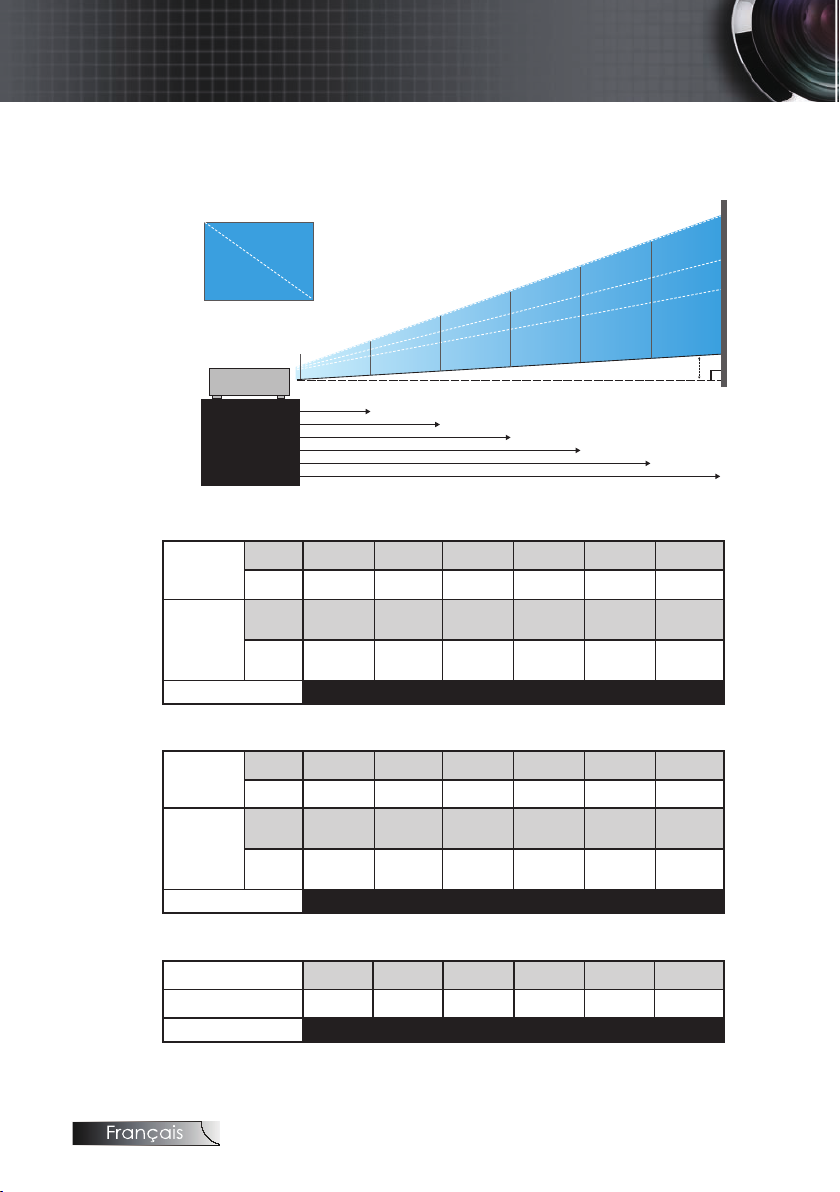
24
Installation
Hd
Hauteur
Diagonale
Largeur
Hd
4,9'(1,50m)
8,9'(2,72m)
14,4'(4,40m)
20,2'(6,16m)
26,2'(8,00m)
32,0'(9,76m)
6,6'(2,00m)
18,4'(5,60m)
30,2'(9,20m)
42,0'(12,80m)
53
,8
'(
16
,4
0m)
65,6'(20,00m)
1,6'(0,50m)
3,3'(1,00m)
4,9'(1,50m)
6,6'(2,00m)
8,2'(2,50m)
9,8'(3,00m)
Réglage de la taille de l’image projetée (XGA)
Objectif standard : Décalage=100%
Ecran
(Diagonale)
Taille de
l’écran
Max,
Min.
Max
(lxH).
Min.
(lxH)
Distance
46,1’’
(117,2cm)
36,9’’
(93,8cm)
36,9’’x27,7’’
93,8x70,3cm
29,5’’ x22,1’’
75,0 x56,3cm
4,9’ (1,50m) 8,9’ (2,72m) 14,4’ (4,40m) 20,2’ (6,16m) 26,2’ (8,00m) 32,0’ (9,76m)
83,7’’
(212,5cm)
66,9’’
(170,0cm)
66,9’’x50,2’’
170,0 x127,5cm
53,5’’x40,2’’
136,0 x102,0cm
135,3’’
(343,8cm)
108,3’’
(275,0cm)
108,3’’x81,2’’
275,0 x206,3cm
86,6’’x65,0’’
220,0 x165,0cm
189,5’’
(481,3cm)
151,6’’
(385,0cm)
151,6’’ x113,7’’
385,0 x288,8cm
121,3’’x90,9’’
308,0 x231,0cm
246,1’’
(625,0cm)
196,9’’
(500,0cm)
196,9’’ x147,6’’
500,0 x375,0cm
157,5’’x118,1’’
400,0 x300,0cm
300,2’’
(762,5cm)
240,2’’
(610,0cm)
240,2’’ x180,1’’
610,0 x457,5cm
192,1’’ x144,1’’
488,0 x366,0cm
Objectif longue portée : Décalage=100%
Ecran
(Diagonale)
Max,
Min.
Max
Taille de
l’écran
(lxH).
Min.
(lxH)
Distance
Objectif courte portée : Décalage=100%
Ecran (Diagonale)
Taille de l’écran
Distance
49,2’’
(125,0cm)
32,8’’
(83,3cm)
39,4’’x29,5’’
100,0x75,0cm
26,2’’x19,7’’
66,7x50,0cm
6,6’(2,00m) 18,4’(5,60m) 30,2’(9,20m) 42,0’(12,80m) 53,8’(16,40m) 65,6’(20,00m)
30,8’’
(78,1cm)
24,6’’x18,5’’
62,5x46,9cm
1,6’ (0,50m) 3,3’ (1,00m) 4,9’ (1,50m) 6,6’ (2,00m) 8,2’ (2,50m) 9,8’ (3,00m)
137,8’’
(350,0cm)
91,9’’
(233,3cm)
110,2’’x82,7’’
280,0x210,0cm
73,5’’x55,1’’
186,7x140,0cm
61,5’’
(156,3cm)
49,2’’x36,9’’
125,0x93,8cm
226,4’’
(575,0cm)
150,9’’
(383,3cm)
181,1’’x135,8’’
460,0x345,0cm
120,7’’x90,6’’
306,7x230,0cm
(234,4cm)
73,8’’x55,4’’
187,5x140,6cm
92,3’’
315,0’’
(800,0cm)
210,0’’
(533,3cm)
252,0’’x189,0’’
640,0x480,0cm
168,0’’x126,0’’
426,7x320,0cm
123,0’’
(312,5cm)
98,4’’x73,8’’
250,0x187,5cm
403,5’’
(1025,0cm)
269,0’’
(683,3cm)
322,8’’x242,1’’
820,0x615,0cm
215,2’’x161,4’’
546,7x410,0cm
153,8’’
(390,6cm)
123,0’’x92,3’’
312,5x234,4cm
492,1’’
(1250,0cm)
328,1’’
(833,3cm)
393,7’’x295,3’’
1000,0x750,0cm
262,5’’x196,9’’
666,7x500,0cm
184,5’’
(468,8cm)
147,6’’x110,7’’
375,0x281,3cm
Page 25
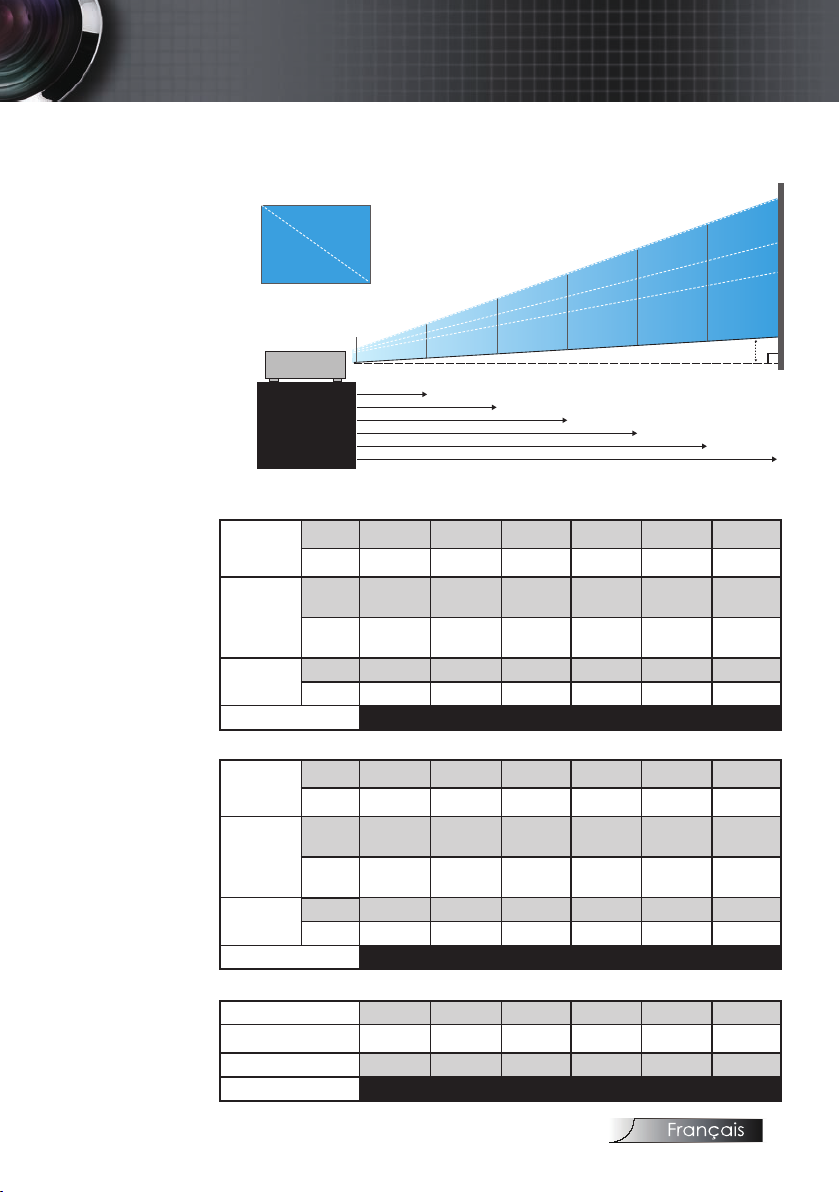
HdHd
4,9'(1,50m)
9,6'(2,92m)
15,5'(4,72m)
21,7'(6,61m)
28,2'(8,59m)
34,4'(10,47m)
6,6'(2,00m)
18,4'(5,60m)
30,2'(9,20m)
42,0'(12,80m)
53,8'(16,40m)
65,6'(20,00m)
1,6'(0,50m)
3,3'(1,00m)
4,9'(1,50m)
6,6'(2,00m)
8,2'(2,50m)
9,8'(3,00m)
Hauteur
Diagonale
Largeur
Réglage de la taille de l’image projetée (WXGA)
Objectif standard : Décalage=100%
Ecran
(Diagonale)
Taille de
l’écran
Hd
Distance
Max,
Min.
Max
(lxH).
Min.
(lxH)
Max.
Min.
43,0’’
(109,2cm)
34,3’’
(87,1cm)
36,5’’x22,8’’
92,6x57,9cm
29,1’’x18,2’’
73,9x46,2cm
1,1’’ (2,9cm) 2,2’’ (5,6cm) 3,6’’ (9,1cm) 5,0’’ (12,8cm) 6,5’’ (16,6cm) 8,0’’ (20,2cm)
0,9’’ (2,3cm) 1,8’’ (4,5cm) 2,9’’ (7,3cm) 4,0’’ (10,2cm) 5,2’’ (13,2cm) 6,3’’ (16,1cm)
4,9’ (1,50m) 9,6’ (2,92m) 15,5’ (4,72m) 21,7’ (6,61m) 28,2’ (8,59m) 34,4’ (10,47m)
Objectif longue portée : Décalage=100%
Ecran
(Diagonale)
Max,
Min.
Max
Taille de
l’écran
(lxH).
Min.
(lxH)
Distance
Hd
Max.
Min.
Hd
Objectif courte portée : Décalage=100%
Ecran (Diagonale)
Taille de l’écran
Distance
45,7’’
(116,2cm)
30,4’’
(77,3cm)
38,8’’x24,2’’
98,5x61,6cm
25,8’’x16,1’’
65,6x41,0cm
1,2’’ (3,1cm) 3,4’’ (8,6cm) 5,6’’ (14,2cm) 7,8’’ (19,7cm) 9,9’’ (25,2cm) 12,1’’ (30,8cm)
0,8’’ (2,0cm) 2,3’’ (5,7cm) 3,7’’ (9,4cm) 5,2’’ (13,1cm) 6,6’’ (16,8cm) 8,1’’ (20,5cm)
6,6’ (2,00m) 18,4’ (5,60m) 30,2’ (9,20m) 42,0’ (12,80m) 53,8’ (16,40m) 65,6’ (20,00m)
28,7’’ (72,8cm) 57,3’’ (145,6cm) 86,0’’ (218,4cm) 114,6’’ (291,2cm) 143,3’’ (364,0cm) 172,0’’ (436,8cm)
24,3’’x15,2’’
61,7x38,6cm
0,8’’ (1,9cm) 1,5’’ (3,9cm) 2,3’’ (5,8cm) 3,0’’ (7,7cm) 3,8’’ (9,6cm) 4,6’’ (11,6cm)
1,6’ (0,50m) 3,3’ (1,00m) 4,9’ (1,50m) 6,6’ (2,00m) 8,2’ (2,50m) 9,8’ (3,00m)
83,7’’
(212,6cm)
66,8’’
(169,6cm)
71,0’’x44,4’’
180,2x112,7cm
56,6’’x35,4’’
143,8x89,9cm
128,1’’
(325,3cm)
85,2’’
(216,5cm)
108,6’’x67,9’’
275,9x172,4cm
72,3’’x45,2’’
183,6x114,8cm
48,6’’x30,4’’
123,5x77,2cm
Installation
135,3’’
(343,6cm)
107,9’’
(274,2cm)
114,7’’x71,7’’
291,4x182,1cm
91,5’’x57,2’’
232,5x145,3cm
210,4’’
(534,4cm)
140,0’’
(355,7cm)
178,4’’x111,5’’
453,2x283,3cm
118,8’’x74,2’’
301,6x188,5cm
72,9’’x45,6’’
185,2x115,7cm
189,4’’
(481,2cm)
151,2’’
(384,0cm)
160,6’’x100,4’’
408,0x255,0cm
128,2’’x80,1’’
325,6x203,5cm
292,7’’
(743,6cm)
194,8’’
(494,9cm)
248,2’’x155,2’’
630,5x394,1cm
165,2’’x103,3’’
419,7x262,3cm
97,2’’x60,8’’
246,9x154,3cm
208,8’’x130,5’’
530,2x331,4cm
166,6’’x104,1’’
423,2x264,5cm
318,1’’x198,8’’
807,9x504,9cm
211,7’’x132,3’’
537,7x336,1cm
308,6x192,9cm
246,2’’
(625,3cm)
196,5’’
(499,0cm)
375,1’’
(952,7cm)
249,6’’
(634,1cm)
121,5’’x75,9’’
300,1’’
(762,1cm)
239,5’’
(608,2cm)
254,4’’x159,0’’
646,3x403,9cm
203,1’’x126,9’’
515,8x322,4cm
457,4’’
(1161,8cm)
304,4’’
(773,3cm)
387,9’’x242,4’’98
5,2x615,8cm
258,2’’x161,4’’65
5,7x409,8cm
145,8’’x91,1’’
370,4x231,5cm
25
Page 26
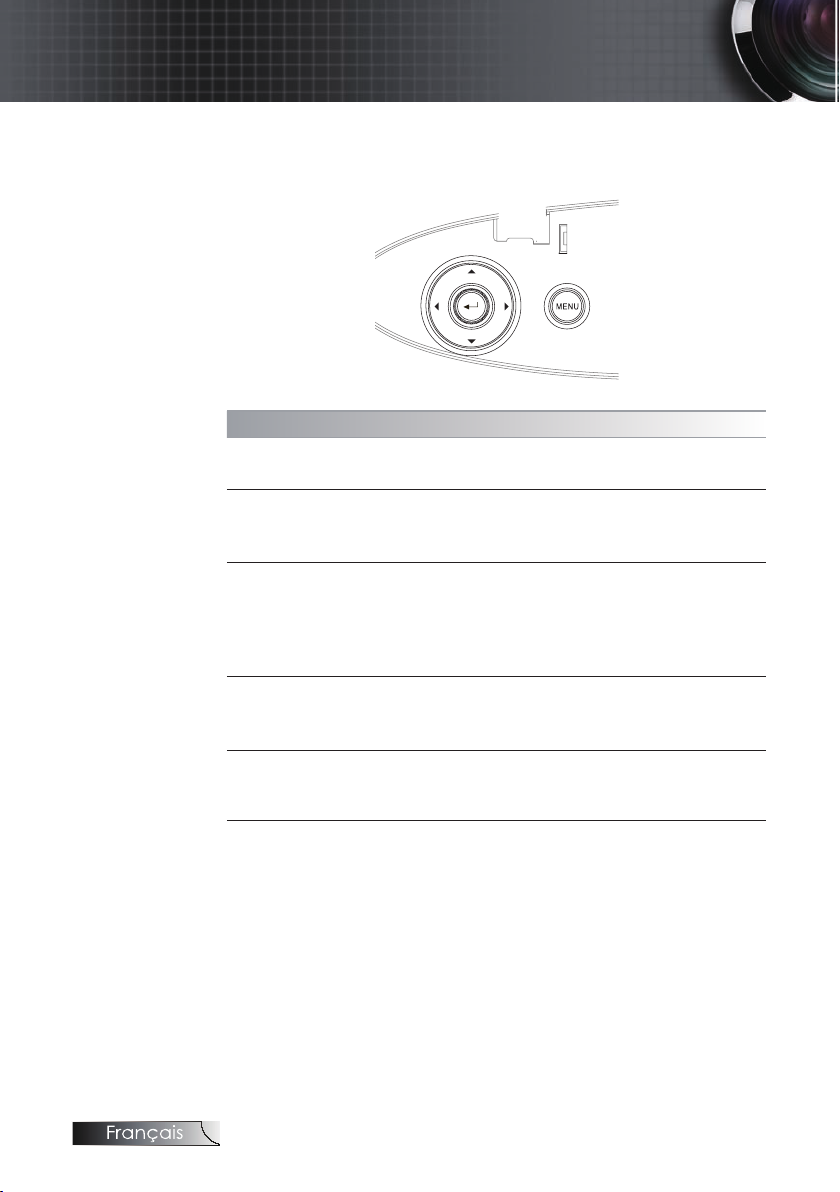
26
Contrôles utilisateur
Panneau de commandes
Utilisation du Panneau de commandes
Règle la distorsion de l’image positivement..
▲/Trapèze +
(Flèche Haut)
◄/Source
(Flèche Gauche)
Entrer / Aide
►/Re-Sync
(Flèche Droite)
Menu
•
Parcourt et modie les paramètres dans l'OSD.
•
Pressez Source pour sélectionner un signal
•
d’entrée.
Parcourt et modie les paramètres dans l'OSD.
•
Confirmer la sélection de votre élément. /
Appuyez pour activer la fonction Aide
(désactivée dans les menus OSD).
Voir les Appendices page 58 pour la fonction
d'aide.
Synchronise automatiquement le projecteur
•
sur la source d’entrée.
Parcourt et modie les paramètres dans l'OSD.
•
Appuyez sur Menu pour lancer le menu
d’affichage d’écran (OSD). Pour quitter l’OSD,
appuyez à nouveau sur Menu.
Page 27

v
1
3
4
Pg
Pg
Forma t
HDMI
Source
Componen t
D IV BNC VGA-1
VGA-2
S-Vide o
Video
Menu
Displa y
Volume
Ε
Ε
Ε
Ε
2
5
6
7
8 9 0
Enter/Help
Brightness
Pg
Pg
Ε
Ε
Ε
Ε
Etant donné
les différences
d’applications
pour chaque
pays,
certaines
régions
peuvent
avoir des
accessoires
différents.
Contrôles utilisateur
Télécommande
Utilisation de la Télécommande
Alimentation
Laser
AV muet
Re-Sync
Afcher
Figer
Trapèze
Zoom+
Volume +/-
Page +
Zoom-
Page -
Commande PC/
Souris
Bouton L Clic gauche de la souris.
Bouton R Clic droit de la souris.
Menu
Voir la section "Mise sous/hors tension
du projecteur", page 17.
Dirigez la télécommande sur l'écran
de visionnage. Restez appuyé sur ce
bouton pour activer le pointeur laser.
Désactivation/activation momentanée
de l'audio et de la vidéo.
Permet de synchroniser
automatiquement le projecteur à la
source d'entrée.
Appuyez sur Afcher pour choisir un mode
Afchage.
Appuyez sur Figer pour mettre l'image à
l'écran sur pause.
Ajustez la distorsion de l'image
provoquée par l'inclinaison du
projecteur. (±30 degrés)
Appuyez sur pour effectuer un
zoom avant sur une image.
Ajustez pour augmenter/diminuer le
volume.
Utilisez ce bouton pour aller en haut de
la page.
Appuyez sur pour effectuer un
zoom arrière sur une image.
Utilisez ce bouton pour aller en bas de
la page.
La commande PC/Souris peut être
utilisée pour contrôler le mouvement de
la souris. La fonction souris est activée
en utilisant le câble USB pour brancher
votre ordinateur au projecteur.
Appuyez sur Menu pour lancer le menu
d'afchage à l'écran (OSD). Pour quitter
l'OSD, appuyez à nouveau sur Menu.
27
Page 28

28
Contrôles utilisateur
1
3
4
Pg
Pg
Forma t
HDMI
Source
Compone nt
D IV BNC VGA-1
VGA-2
S-Vide o
Video
Menu
Displa y
Volume
Ε
Ε
Ε
Ε
2
5
6
7
8 9 0
Enter/Help
Brightness
Utilisation de la Télécommande
Quatre touches
de sélection
directionnelles
Luminosité
Format
HDMI
Composant
Source
DVI
BNC
VGA-1
v
Etant donné
les différences
d’applications
pour chaque
pays,
certaines
régions
peuvent
avoir des
accessoires
différents.
Vidéo
S-Vidéo
VGA-2
Les touches ▲▼◄► permettent
de sélectionnez des éléments ou
d'effectuer des réglages à la sélection.
Règle la luminosité de l’image.
Appuyez sur Format pour sélectionner le
format de l'image.
Appuyez sur HDMI pour choisir la
source HDMI.
Appuyez sur Composant pour
choisir la source Composant.
Appuyez sur Source pour choisir un
signal d'entrée.
Appuyez sur DVI pour choisir la
source depuis un connecteur DVI-D.
Appuyez sur BNC pour choisir la
source BNC.
Appuyez sur VGA-1 pour
sélectionner la source du connecteur
VGA-ENTREE.
Appuyez sur Vidéo pour
sélectionner la source de Vidéo
composite.
Appuyez sur S-Vidéo pour
sélectionner la source S-Vidéo.
Appuyez sur VGA-2 pour
sélectionner la source du connecteur
VGA-ENTREE.
Page 29

Contrôles utilisateur
Menus d’afchage à l’écran
Le projecteur possède des menus d’affichage à l’écran multilingues
qui vous permettent d’effectuer des réglages d’image et de
modifier toute une gamme de paramètres. Le projecteur détectera
automatiquement la source.
Comment procéder
Pour ouvrir le menu OSD, pressez Menu sur la télécommande
1.
ou le pavé de touches du projecteur.
Lorsque l’OSD s’affiche, utilisez les touches t u pour
2.
sélectionner un élément dans le menu principal. Lors de la
sélection d’une page en particulier, pressez la touche q ou
Entrer pour entrer dans le sous-menu.
Utilisez les touches p q pour sélectionner l’élément souhaité et
3.
réglez les paramètres avec les touches t u.
Sélectionnez l’élément suivant à régler dans le sous-menu et
4.
réglez comme décrit ci-dessus.
Pressez Entrer pour confirmer et l’écran retournera au menu
5.
principal.
Pour quitter, pressez de nouveau Menu. Le menu OSD
6.
reviendra au dernier niveau et le projecteur enregistrera
automatiquement les nouveaux paramètres.
29
Page 30

30
IMAGE
Mode Affichage
Netteté
Luminosité
Avancé
Teinte
Saturation
IMAGE | AVANCÉ
BrilliantColor
TM
Degamma
Temp. Couleur
Echelle Chroma.
Sources d'entrée
Dé-entrelacement
Quitter
3D
3D Sync invert
RÉGLAGES | Sécurité
Sécurité Horloge
Changer mot passe
Par. Sécurité
Quitter
Automatique/RGB/YUV
Chaud/Médium/Froid
Film/Vidéo/Graphique/PC
Présentation/Luminosité/Film/sRGB/Tableau noir/
Salle de classe/Utilisateur 1/Utilisateur 2
HDMI/DVI-D/BNC/VGA 1/VGA 2/Component/S-Video/Vidéo/Quitter
Marche/Arrêt
Recherche
Suivi
Zoom
Déplac. Image H
Position V (16:9)
Trapèze V
AFFICHER
4:3/16:9 I/16:9 II/Natal/Automatique (XGA)
4:3/16:9 /16:10 /Natal/Automatique (WXGA)
Arrêt/DLP-Link
Marche/Arrêt
Langue
RÉGLAGES
Projection
Pos. Menu
Signal
Sécurité
ID Projecteur
English/Deutsch/Français/Italiano/Español/Português/Polski/
Nederlands/Svenska/Norsk/Dansk /Suomi/ȌȪȪȦȬȨȩȓ/㑱億ѝ᮷/
ㆰփѝ᮷/ᰕᵜ䃎/䚐ạ㛨/ɷʚʘʘʑʏʐ/Magyar/ýeština/ ϋήΑϲ /ѳъѕ/Türkçe
Audio
Avancé
Fréquence/Suivi/Position Horiz./Position Vert./Quitter
Mois/Jour/Heure/Quitter
Activé/Désactivé
Réseau Réseau/DHCP/Adresse IP/Masque s.-réseau/
Passerelle/DNS/Appliquer/Quitter
RÉGLAGES | Audio
Muet
Son
Quitter
Marche/Arrêt
RÉGLAGES | Avancé
Logo
Capture du logo
Close Caption
Quitter
Optoma/Utilisateur
CC1/CC2/Arrêt
OPTIONS
Verr. Source
Haute Altitude
Info Cachées
Clavier Verrouillé
Couleur Arr Plan
Avancé
Marche/Arrêt
Bleu/Black/Rouge/Vert/Blanc
Paramètres Lampe
Réinitialiser Oui/Non
Marche/Arrêt
Marche/Arrêt
Marche/Arrêt
OPTIONS | Avancé Marche directe
Arrêt Auto (min)
Mode Veille (min)
Marche/Arrêt
Mode puissance(Veille)
Quitter
ECO Mode/Mode actif
OPTIONS | Paramètres Lampe
Heure Lampe
Rappel de Lampe
Mode Brillant Luminosité/Standard
Mise à 0 lampe
Quitter
Oui/Non
Marche/Arrêt
Contraste
Paramètre Couleur Rouge/Vert/Bleu/Cyan/Jaune/Magenta/Réinitialiser/Quitter
RS232 RS232/Réseau
Type objectif Standard/Court/Long
Contrôles utilisateur
Arborescence du menu
Page 31

Contrôles utilisateur
Image
Mode Afchage
Il existe de nombreux préréglages usine optimisés pour toute
une gamme de types d’images.
Présentation : Bonnes couleurs et luminosité provenant de
l’entrée PC.
Luminosité : Luminosité maximale depuis l’entrée PC.
Film : Pour le home cinéma.
sRGB : Couleurs précises standardisées.
Tableau noir : Réglé pour l'utilisation du tableau noir.
Salle de classe : Paramètres recommandés pour la salle de classe.
Utilisateur1 : Paramétrages de l’utilisateur.
Utilisateur2 : Paramétrages de l’utilisateur.
"Les paramètres initiaux par défaut de ce mode proviennent
du mode Film. Tous réglages supplémentaires de la part de
l'utilisateur dans Utilisateur1/2 seront enregistrés dans ce
mode pour une utilisation ultérieure."
Luminosité
Règle la luminosité de l’image.
Appuyez t pour assombrir l’image.
Appuyez sur u pour éclaircir l’image.
Contrastet
Le contraste contrôle le degré de différence entre les zones les
plus claires et les plus sombres de l’image.
Appuyez sur t pour diminuer le contraste.
Appuyez sur u pour augmenter le contraste.
31
Page 32

32
Contrôles utilisateur
Image
Netteté
Règle la netteté de l'image.
Appuyez sur t pour diminuer la netteté.
Appuyez sur u pour augmenter la netteté.
Saturation
Ajuste une image vidéo depuis le noir et blanc jusqu’à des
couleurs pleinement saturées.
Appuyez sur t pour diminuer la saturation sur l’image.
Appuyez sur u pour augmenter la saturation sur l’image.
Teinte
Règle la balance des couleurs du rouge et du vert.
Appuyez sur t pour augmenter la quantité du rouge sur l’image.
Appuyez sur u pour augmenter la quantité de rouge dans l'image.
Paramètre Couleur
Accèder au menu Paramètre couleur. Sélectionnez les
paramètres Gain Rouge/Vert/Bleu pour les réglages de la
luminosité et le paramètre Polarisation pour les réglages
du contraste pour l’intégralité de l’image. Les paramètres
de couleur individuels comme Cyan, Magenta et Jaune sont
également réglables. Voir page 33 pour plus de détails.
Avancé
Accéder au menu Avancé. Sélectionnez les options d'affichage
avancées telles que Couleur Eclatante, Degamma, Temp.
Couleur, Echelle Chroma., Source d'entrée, Dé-entrelacement, et
Quitter. Voir en page 35 pour plus d’informations.
Page 33

Contrôles utilisateur
Image | Paramètre Couleur
Rouge
Augmente ou diminue la valeur de la couleur rouge.
Vert
Augmente ou diminue la valeur de la couleur verte.
Bleu
Augmente ou diminue la valeur de la couleur bleue.
Cyan
Augmente ou diminue la valeur de la couleur cyan.
Jaune
Augmente ou diminue la valeur de la couleur jaune.
Magenta
Augmente ou diminue la valeur de la couleur magenta.
Remettre à zéro
Réinitialise toutes les valeurs de réglage des couleurs aux valeurs par défaut.
33
Page 34

34
Contrôles utilisateur
Image | Réglage des couleurs /
HSG
Teinte
Règle l’équilibre des couleurs entre rouge et vert.
Appuyez sur ◄ pour augmenter la quantité de vert dans l'image.
4
Appuyez sur ► pour augmenter la quantité de rouge dans l'image.
4
Saturation
Règle une image vidéo du noir et blanc jusqu’à une couleur totalement
saturée.
Appuyez sur ◄ pour diminuer la quantité de saturation dans l'image.
4
Appuyez sur ► pour augmenter la quantité de saturation dans
4
l'image.
Gain
v
Le vert, le
bleu, le cyan,
le jaune, le
magenta peuvent se régler
indépendamment par
chaque HSG
de couleur.
Ajuste le gain en rouge pour régler la luminosité :
Augmente ou diminue la valeur du gain pour le rouge.
4
Page 35

v
Le dé-entrelacement
ne prend
en charge
que le signal
480i/576i/
1080i via
un câble
Composant/
S-vidéo/
Vidéo.
Contrôles utilisateur
Image | Avancé
Couleur Eclatante
Cet élément réglable utilise un nouvel algorithme de traitement des
couleurs et des améliorations de niveau du système pour permettre une
luminosité plus élevée tout en offrant une couleur vraie, plus vibrante
dans l’image. La plage s’étend de 0 à 10. Si vous préférez une image
plus fortement améliorée, réglez vers le paramètre maximum. Pour une
image plus douce et plus naturelle, réglez vers le paramètre minimum.
Degamma
Ceci vous permet de choisir une table degamma qui a été réglée
précisément pour délivrer la meilleure qualité d’image pour l’entrée.
Film—pour le home cinéma.
Vidéo—pour la source vidéo ou TV.
Graphique—pour la source image.
PC—pour la source ordinateur ou PC.
Temp. Couleur
Règle la température des couleurs. A une température plus basse, l’écran
apparaît plus froid, à une température plus élevée, l’écran apparaît plus
chaud.
Echelle Chroma
Sélectionner un type de matrice de couleur approprié entre AUTO, RVB
et YUV.
Sources d’entrée
Accéder au sous-menu Source d’entrée. Sélectionner les sources à
balayer pour au démarrage. Voir en page 36 pour plus d’informations.
Dé-entrelacement
Appuyez sur le bouton de curseur t ou u pour sélectionner différents
modes de Dé-entrelacement. Cette fonction convertit un signal vidéo
entrelacé en signal progressif.
Marche : Utilisez ce mode pour les Films.
Arrêt : Utilisez ce mode pour les sources Vidéo ou TV.
35
Page 36

36
Contrôles utilisateur
Image| Avancé | Source d'entrée
Source d'entrée
Utilisez cette option pour activer / désactiver les sources
v Si toutes les
sources sont
désélectionnées,
le projecteur
ne peut pas
afcher d'image.
Laissez au moins
une source
sélectionnée.
d'entrée. Appuyez sur p ou sur q pour sélectionner une source,
appuyez ensuite sur t ou sur u pour l'activé/désactivé. Pressez
Entrer
pour terminer la sélection. Le projecteur ne recherchera
pas les entrées désélectionnées.
Page 37

Contrôles utilisateur
Afcher
Recherche
Utilisez cette fonction pour choisir le rformat d’image souhaité.
4:3 : Ce format est destiné aux sources d’entrée 4x3 non avancées
pour TV à grand écran.
16:9 I (XGA) | 16:9 (WXGA) : Ce format est destiné aux sources d’
entrée 16x9, par exemple les HDTV et DVD avancées pour TV à
grand écran.
16:9 II (XGA) | 16:10 (WXGA) : Format d’affichage grand écran
non standard du projecteur. Une partie de l’image originale sera
découpée si le rapport d’aspect de l’image est inférieur à 1,67:1.
Natal : Dépend de la résolution de la source d'entrée –
Aucune mise à l'échelle n'est effectuée.
Auto : Sélectionne automatiquement le format approprié.
37
Page 38

38
Contrôles utilisateur
Afcher
Suivi
La fonction surbalayage permet d’éliminer les bruits dans une image
vidéo. Surbalaye l’image pour éliminer le bruit de codage vidéo sur le
bord de la source vidéo.
Zoom
Appuyez sur t pour réduire la taille d’une image.
Appuyez sur u pour agrandir une image sur l’écran de projection.
Déplacement Image H
Déplace la position de l’image projetée horizontalement.
Appuyez sur t pour déplacer l’image à gauche sur l’écran de
projection.
Appuyez sur u pour déplacer l’image à droite sur l’écran de
projection.
Position V (16:9)
Déplace verticalement la position de l’image projetée au format 16:9
seulement).
Appuyez sur u pour déplacer l’image vers le haut sur l’écran de
projection.
Appuyez sur t pour déplacer l’image vers le bas sur l’écran de
projection.
Trapèze V
Appuyez sur ◄ ou ► pour compenser la déformation verticale de
l'image quand le projecteur présente un angle par rapport à l'écran.
3D
Appuyez sur ◄ ou ► pour activer ou désactiver la fonction 3D. Lorsque
la fonction 3D est activée, le réglage du mode d’image actuel est désactivé.
3D Sync invert
Appuyez sur ◄ ou ► pour activer ou désactiver la fonction
vert
qui permet d’inverser les images.
3D Sync in-
Page 39

Contrôles utilisateur
Réglages
Langue
Accéder au menu Langue. Choisissez le menu OSD multilingue.
Voir en page 35 pour plus d’informations.
Projection
Sélectionner la méthode de projection:
Bureau Avant
Le paramètre d’usine par défaut.
Bureau Arrière
Quand vous sélectionnez cette fonction, le projecteur
renverse l’image de manière à ce que vous puissiez projeter
derrière un écran translucide.
Avant Plafond
Quand vous sélectionnez cette fonction, le projecteur
retourne l’image pour une projection depuis plafond.
Plafond Arrière
Quand vous sélectionnez cette fonction, le projecteur
renverse l’image et la retourne. Vous pouvez projeter depuis
l’arrière vers un écran translucide avec une projection depuis
le plafond.
Pos. Menu
Choisissez l'emplacement du menu sur l'écran d'affichage.
39
Page 40

40
Contrôles utilisateur
Réglages
Signal
Accéder au menu Signal. Régler les propriétés de signal du projecteur.
Voir en page 36 pour plus d’informations.
Sécurité
Accéder au menu Sécurité. Accéder au caractéristiques de sécurité du
projecteur.
Voir en page 37 pour plus d’informations.
ID Projecteur
Sélectionner une ID projecteur à deux chiffres compris entre 0 et 99.
Audio
Accéder au menu Audio. Régler les propriétés du niveau audio. Voir en
page 40 pour plus d'informations.
RS232
Permet le contrôle RS232 d'un projecteur individuellement.
Type d’objectif
Utilisé pour indiquer le type d’objectif installé. Ceci permet de garantir
le bon fonctionnement de l’iris de la lentille.
Réseau
Permet au LAN via le navigateur web (Internet Explorer) de contrôle le
projecteur. Voir en page 49 pour plus d'informations.
Avancé
Accéder au menu Avancé. Sélectionnez l’afchage d’écran au dé-marrage.
Voir en page 47 pour plus de d’informations.
Page 41

Contrôles utilisateur
Réglages / Langue
Langue
Choisir le menu OSD multilingue. Appuyez sur
dans le sous-menu et utilisez ensuite la touche gauche (t) ou droite
(u) pour choisir votre langue.
ENTRER
( )
41
Page 42

42
Contrôles utilisateur
Réglages | Signal
Fréquence
Modifie la fréquence des données d'affichage afin qu'elle
corresponde à la fréquence de la carte graphique de votre
ordinateur. Si vous voyez apparaître une barre verticale
vacillante, utilisez cette fonction pour effectuer un réglage.
Suivi
Phase synchronise la phase du signal d’affichage avec la carte
graphique. Si l’image est instable ou vacillante, utilisez cette
fonction pour la corriger.
Position Horiz
Appuyez sur t pour déplacer l’image à gauche.
Appuyez sur u pour déplacer l’image à droite.
Position Vert.
Appuyez sur t pour déplacer l’image vers le bas.
Appuyez sur u pour déplacer l'image vers le haut.
Page 43

Contrôles utilisateur
Réglages | Sécurité
Sécurité Horloge
Accéder sous-menu Sécurité horloge.
v Aucun mot de
passe requis
pour accéder
à Réglages |
Sécurité sauf
si Sécurité
Horloge ou
Paramètres
Sécurité sont
activés.
Entrez les mois, les jours et les heures durant lesquels le
projecteur peut être utilisé sans entrer le mot de passe. Le fait de
quitter le menu Réglages active la Sécurité Horloge.
Une fois qu’il est activé, le projecteur nécessite un mot de passe
aux dates et heures spécifiées pour permettre d’activer et
d’accéder au menu de sécurité.
Si le projecteur est en cours d’utilisation et que la Sécurité
Horloge est active, l’écran suivant s’affiche pendant 60 secondes
avant que le mot de passe ne soit requis.
43
Page 44

44
Contrôles utilisateur
Réglages | Sécurité
Changer mot passe
v En cas de saisie
de trois mots de
passe erronés,
l'appareil
s'éteint au
bout de 10
secondes.
Utiliser ce sous- menu pour changer le mot de passe de sécurité
pour le projecteur.
Sélectionner Changer mot passe dans le sous-menu Sécurité.
1.
La boîte de dialogue Confirmer modification mot de passe
apparaît.
Sélectionnez Oui.
2.
v Si les nouveaux
mots de
passe ne
correspondent
pas, l'écran de
mot de passe
réapparaît.
Entrez le mot de passe par défautd <1> <2> <3> <4> <5>.
3.
Un second écran de mot de masse s’affiche.
Entrez deux fois le nouveau mot de passe pour confirmer.
4.
Page 45

Contrôles utilisateur
Réglages | Sécurité
Par. Sécurité
Active ou désactive le mot de passe de sécurité.
Activé—le mot de passe actuel est requis pour allumer le
projecteur et accéder au menu Sécurité.
Désactivé—aucun mot de passe n’est requis pour les
fonctions.
Lorsque la sécurité est activée, l’écran suivant apparaît au
démarrage et avant que l’accès au menu Sécurité ne soit autorisé :
45
Page 46

46
Contrôles utilisateur
Réglages | Audio
Son
Appuyez sur ◄ pour diminuer le volume vocal.
Appuyez sur ◄ pour augmenter le volume vocal.
Muet
Activer ou désactiver l'audio.
Arrêt—le volume du haut-parleur est activé.
Marche—le volume du haut-parleur est désactivé.
Page 47

Contrôles utilisateur
Réglages | Avancé
Logo
Sélectionnez l’écran à afficher au démarrage.
Optoma—l’écran de démarrage par défaut fourni.
Utilisateur—capture d’écran personnalisée utilisant la
fonction Capture du logo.
Capture du logo
Capturez un écran affiché afin de l’utiliser comme écran de
démarrage.
1.
Affichez l’écran désiré sur le projecteur.
Sélectionnez Capture du logo dans le menu Avancé.
2.
Un écran de confirmation apparaît.
v Seul un écran
de démarrage
peut être
enregistré
à la fois.
Les captures
suivantes
écrasent
les chiers
précédents
limités à
1,5Mo.
3.
Sélectionnez OK. Capture d'écran en cours s'affichera. Une
fois terminé, Capture d'écran réussie s'affichera. L'écran
capturé est enregistré comme Utilisateur dans le menu Logo.
Close Caption
Sélectionnez l'écran pour afficher le closed captioning.
Arrêt–le paramètre fourni par défaut.
CC1 I CC2–le texte du sous-titre s'affiche si disponible.
47
Page 48

48
Contrôles utilisateur
Réglages | RS232
RS232
Appuyez sur Enter pour entrer dans le sous-menu RS232 et utilisez la
touche gauche (◄) ou droite (►) pour sélectionner votre commande
RS232 favorite.
Lorsque vous sélectionnez Réseau, le message suivant s’afche :
Page 49

Contrôles utilisateur
Réglages | Réseau
Réseau
Appuyez sur
Si la connexion est réussie, l'affichage OSD affiche la boîte de
dialogue suivante.
Etat Réseau—pour afficher les informations du réseau.
DHCP :
Adresse IP—Sélectionnez une adresse IP
Masque de sous-réseau—Sélectionnez le numéro du masque
de sous-réseau.
Passerelle—Sélectionnez la passerelle par défaut du réseau
connecté au projecteur.
DNS—Sélectionnez le numéro DNS.
Appliquer—Appuyer sur
Entrer
pour appliquer les paramètres Réseau.
Marche: Attribuer automatiquement une adresse IP au
projecteur à partir du serveur DHCP.
Arrêt : Attribuer manuellement une adresse IP.
Entrer
pour appliquer la sélection.
49
Page 50

50
Contrôles utilisateur
Options
Verr. Source
Verrouiller la source d’entrée actuelle comme seule source disponible,
même si le câble est débranché.
Marche—seule la source actuelle est reconnue comme source
d’entrée.
Arrêt—toutes les sources sélectionnées dans Image | Avancé | Source
d’entrée sont reconnues comme sources d’entrée.
Haute Altitude
Règle la vitesse du ventilateur suivant l’environnement.
Marche—augmente la vitesse du ventilateur pour une température,
humidité ou altitude élevée.
Arrêt—vitesse de ventilateur normale pour des conditions normales.
Info Cachées
Supprimer les messages d’information sur l’écran du projecteur.
Marche—aucun message d’état n’apparaît à l’écran pendant
l’utilisation.
Arrêt—des messages d’état apparaissent à l’écran pendant le
fonctionnement.
Clavier Verrouillé
Verrouille les boutons du panneau du projecteur.
Marche—un message d’avertissement s’affiche pour confirmer le
verrouillage du clavier.
Arrêt—les fonctions du clavier du projecteur sont normales.
Page 51

Contrôles utilisateur
Options
Couleur Arr Plan
Sélectionnez la couleur d’arrière-plan désirée pour l’image
projetée quand aucune source n’est détectée.
Avancé
Accéder au menu Avancé. Voir en page 52 et pour plus de
détails.
Paramètres Lampe
Accèder au menu Paramètres Lampe. Voir en page 53-54 pour
plus de détails.
Réinitialiser
Réinitialiser toutes les options à leurs paramètres d’usine par
défaut.
51
Page 52

52
Contrôles utilisateur
Options | Avancé
Marche directe
Activer ou désactiver Marche directe.
Marche—le projecteur s’allume automatiquement quand
l’appareil est alimenté en courant CA.
Arrêt—le projecteur doit être allumé normalement.
Arrêt Auto
Régler l’intervalle d’Arrêt Auto. Le projecteur éteint la lampe
après 30 minutes sans signal, par défaut. L’avertissement
suivant s’affiche 60 secondes avant l’arrêt.
Mode Veille
Régler l’intervalle de Mode Veille. Le projecteur s’éteint
après la durée d’inactivité spécifiée (quel que soit le signal).
L’avertissement suivant s’affiche 60 secondes avant l’arrêt.
Mode Puissance
Règle le projecteur en mode ECO ou en mode actif.
Page 53

Contrôles utilisateur
Options | Paramètres Lampe
Heure Lampe
Affiche le nombre d’heures d’activité de la lampe. Cet élément
est seulement à afficher.
Rappel de Lampe
Activer ou désactiver le rappel de durée de vie de lampe.
Marche—un message d’avertissement s’affiche quand la
durée de vie de lampe restante est inférieure à 30 heures.
Arrêt—aucun message d’avertissement ne s’affiche.
Mode Brillant
Sélectionner le mode de luminosité de la lampe.
Luminosité—le paramètre par défaut.
STD—diminue le paramètre de luminosité pour préserver la
durée de vie de la lampe.
53
Page 54

54
Contrôles utilisateur
Options | Paramètre Lampe
Mise à 0 lampe
Après avoir remplacé la lampe, réinitialisez le compteur de
lampe afin de refléter précisemment la durée de vie de la
nouvelle lampe.
Sélectionnez Mise à 0 lampe.
1.
Un écran de confirmation apparaît.
Sélectionnez Oui pour réinitialiser le compteur de lampe à
2.
zéro.
Page 55

v Le projecteur
Projeter
(Ethernet)
se connecte au
LAN, utilisez le
câble Ethernet
normal.
v Poste à poste
(Le PC se
connecte
directement
au projecteur),
veuillez
utiliser le câble
Ethernet croisé.
Contrôles utilisateur
LAN_RJ45
Pour plus de simplicité et de facilité d'utilisation, le projecteur Optoma
offre diverses fonctionnalités de réseau et de gestion distante.
La fonction LAN/RJ45 du projecteur via un réseau, par exemple géré à
distance: Marche/Arrêt, paramètres de Luminosité et de Contraste. Ainsi
que des informations sur l'état du projecteur, telles que : Source vidéo,
Son Muet, etc.
LAN_RJ45
Connecter un câble RJ45 aux ports RJ45 sur le projecteur et le PC
1.
(Laptop).
Sur le PC (Laptop), sélectionnez Start -> Control Panel-> Network
2.
Connections.
55
Page 56

56
Cliquez avec le bouton droit de la souris sur votre Connexion réseau
3.
local et sélectionnez Property.
Dans la fenêtre Properties, sélectionnez l'onglet General, et sélectionnez
4.
Internet Protocol (TCP/IP).
Cliquez sur Properties.
5.
Renseignez l'adresse IP et le Masque de sous-réseau et appuyez sur OK.
6.
Page 57

Contrôles utilisateur
Appuyez sur le bouton Menu sur le projecteur.
7.
Sélectionnez OSD-> Réglages-> Réseau-> Activé.
8.
Entrez les données suivantes :
9.
Adresse IP : 10.10.10.10
Masque s.-réseau : 255.255.255.0
Passerelle : 0.0.0.0
DNS : 0.0.0.0
Appuyez sur Appliquer (Entrer) pour confirmer les paramètres.
10.
Ouvrez un nagivateur Internet (par exemple Microsoft Internet Explorer
11.
avec Adobe Flash Player 9.0 ou une version ultérieure).
Dans la barre d'adresse, entrez l'adresse IP: 10.10.10.10.
12.
Appuyez sur Appliquer.
13.
Le projecteur est paramétré pour être géré à distance. La fonction LAN/
RJ45 s'afche comme suit.
v Pour plus
d’informations,
veuillez visiter
le site http://
www.crestron.
com
57
Page 58

58
Appendices
Dépannage/
Menu d'afchage d'écran Aide
Si vous rencontrez un problème avec votre projecteur, consultez les
informations suivantes. Si le problème persiste, veuillez contacter votre
revendeur régional ou le centre de service.
Problèmes d’image
Aucune image n’apparaît à l’écran
Vérifiez que tous les câbles et les connexions d’alimentations
sont connectés correctement comme décrit dans la section
Installation.
Assurez-vous qu’aucune des broches des connecteurs n’est
pas tordue ou cassée.
Page 59

Appendices
Vérifiez si la lampe de projection a été correctement installée.
Reportez-vous à la section Remplacer la lampe.
Vérifiez que vous avez retiré le protège-objectif et que le
projecteur est allumé.
Image partielle qui déle ou afchée de façon incorrecte
Appuyez sur “Re-Sync” sur la télécommande.
Si vous utilisez un ordinateur de bureau:
Pour Windows 95, 98, 2000, XP:
Ouvrez l’icône Poste de Travail, le dossier Panneau de
1.
configuration et double cliquez sur l’icône Afficher.
Sélectionnez l’onglet Paramètres.
2.
Vérifiez que votre paramètre de résolution d’affichage est
3.
inférieur ou égal à UXGA (1600 x 1200).
Cliquez sur le bouton Propriétés avancées.
4.
Si le projecteur ne projète toujours pas l’image complète,
vous devrez aussi changer le moniteur d’affichage que
vous utilisez. Reportez-vous aux étapes suivantes.
Vérifiez que le paramètre de résolution est inférieur ou
5.
égal à UXGA (1600 x 1200).
Sélectionnez le bouton Modifier sous l’onglet Ecran.
6.
Cliquez sur Afficher tous les périphériques. Puis
7.
sélectionnez Types de moniteur standard dans la boîte
SP; choisissez le mode de résolution dont vous avez
besoin dans la boîte “Modèles”.
Vérifiez que le paramètre de résolution du moniteur est
8.
inférieur ou égal à UXGA (1600 x 1200). (*)
59
Page 60

60
Acer
�
[Fn]+[F5]
Asus � [Fn]+[F8]
Dell
�
[Fn]+[F8]
Gateway � [Fn]+[F4]
Mac Apple:
Préférences système � Affichage � �Organisation
Affichage Miroir
IBM/Lenovo �[Fn]+[F7]
[Fn]+[F4]
HP/Compaq
NEC �� [Fn]+[F3]
Toshiba � [Fn]+[F5]
Appendices
Si vous utilisez un Ordinateur portable:
Suivez d’abord les étapes ci-dessus pour régler la
1.
résolution de l’ordinateur.
Appuyez sur les paramètres de permutation de sortie.
2.
Exemple : [Fn]+[F4]
Si vous rencontrez des difficultés pour changer les résolutions
ou que votre moniteur se fige, redémarrez l’ensemble de
l’équipement ainsi que le projecteur.
Page 61

Appendices
L'écran de l'ordinateur portable ou du PowerBook
n'afche pas votre présentation
Si vous utilisez un Ordinateur portable :
Certains ordinateurs portables peuvent désactiver leur
propres écrans lors de l’utilisation d’un second périphérique
d’affichage. Chacun d’eux a une manière propre d’être
réactivé. Consultez le manuel de votre ordinateur pour des
informations détaillées.
L'image est instable ou vacillante
Utilisez Suivi pour la corriger. Voir en page 42 pour plus
d’informations.
Changez le paramètre de couleur du moniteur sur votre
ordinateur.
61
Page 62

62
Appendices
L'image présente une barre verticale vacillante
L'image n'est pas nette
L'image est étirée lors de l'afchage d'un DVD 16:9
Lorsque vous regardez un DVD anamorphotic ou un DVD 16:9,
le projecteur affiche la meilleure image au format 16:9 dans
l'OSD. Si vous regardez un DVD au format 4:3, veuillez changer
le format pour 4:3 dans l’OSD du projecteur. Si l’image est
toujours étirée, vous devrez également régler le rapport d’aspect
en vous référant à ce qui suit:
L’image est trop petite ou trop grande
Utilisez Fréquence pour effectuer un réglage. Voir en page
36 pour plus d’informations.
Vérifiez et reconfigurez le mode d’affichage de votre carte
graphique pour le rendre compatible avec le projecteur.
Assurez-vous d’avoir retiré le protège-objectif.
Ajustez la bague de variation de la focale sur l’objectif du
projecteur.
Assurez-vous que l’écran de projection se trouve à une
distance adéquate du projecteur Voir pages 24-25 pour plus
d’informations.
Veuillez configurer le format d’affichage pour un rapport
d’aspect 16:9 (large) sur votre lecteur DVD.
Réglez la Bague de Réglage du Zoom sur le dessus du
projecteur.
Rapprochez ou éloignez le projecteur de l’écran.
Pressez le bouton [Menu] sur la télécommande ou sur le
panneau de contrôle du projecteur, allez sur Affichage |
Recherche et essayez avec les paramètres différents.
Page 63

Appendices
Des bords de l’image sont inclinés
Si possible, repositionnez le projecteur de manière à ce qu’il
soit centré par rapport à l’écran et au-dessous de celui-ci.
Appuyez sur [Trapèze +/-] sur la télécommande jusqu’à ce
que les bords de l’image soient verticaux.
L'image est renversée
Sélectionnez Réglages | Projection dans l'OSD et réglez la
direction de projection.
Problèmes d’intermission
Le projecteur arrête de répondre aux commandes
Si possible, éteignez le projecteur puis débranchez le cordon
d’alimentation et attendez au moins 60 secondes avant de
reconnecter l’alimentation.
La lampe grille ou émet un claquement
Quand la lampe atteint la fin de sa durée de vie, elle
grillera, éventuellement avec un fort bruit de claquage. Si
cela se produit, le projecteur ne s’allumera pas tant que le
module de lampe n’aura pas été remplacé. Pour remplacer
la lampe, suivez les procédures qui figurent dans la section
Remplacement de la lampe en page 60.
63
Page 64

64
Appendices
HDMI Q & R
Quelle est la différence entre un câble HDMI «standard» et un câble HDMI «haut débit» ?
HDMI Licensing, LLC a annoncé récemment que les câbles seront testés et
dénis comme étant standard ou haut débit.
4
4
Comment obtenir une longueur de câble HDMI supérieure à 10 mètres ?
4
Comment savoir si un câble est un câble certié HDMI ?
4
Les câbles HDMI standard (ou de "catégorie 1") ont été testés
pour un fonctionnement à des vitesses de 75Mhz ou jusqu'à
2,25Gbps, ce qui équivaut à un signal 720p/1080i.
Les câbles HDMI haut débit (ou de "catégorie 2") ont été testés
pour un fonctionnement à des vitesses de 340Mhz ou jusqu'à
10,2Gbps, ce qui correspond à la largeur de bande la plus importante actuellement disponible sur un câble
HDMI. Ils sont capables de gérer des signaux de 1080p, y compris ceux envoyés par la Source présentant des profondeurs de
couleurs et/ou des vitesses de rafraîchissement optimales. Les
câbles haut débit sont également capable de
gérer des afchages à résolutions plus élevées, comme les moniteurs de cinéma WQXGA (résolution 2 560 x 1 600).
Il existe de nombreux adeptes du HDMI qui travaillent sur des
solutions HDMI visant à prolonger la distance efcace du câble,
habituellement de 10
mètres. Ces sociétés
fabriquent toute une variété de solutions qui comprennent les
câbles actifs (dispositifs électroniques intégrés aux câbles qui
optimisent et prolongent le signal du câble), les répéteurs, les
amplicateurs, le CAT5/6 et les solutions par bre.
Tous les produits HDMI doivent être certiés par le
fabricant comme étant conformes aux spécications des tests
HDMI. Dans certains cas cependant, il est possible de trouver
sur le marché des câbles portant le logo HDMI qui n'ont pas été
testés de façon adéquate. HDMI Licensing, LLC procède à des
investigations en la matière et cherche à s'assurer que la marque
commerciale HDMI est
bien utilisée. Nous recommandons à nos clients d'acheter leurs
câbles auprès d'une source de réputation et en provenance
d'une société connue.
Pour obtenir plus d'informations, rendez-vous sur :
http://www.hdmi.org/learningcenter/faq.aspx#49
Page 65

� �
Voyant fixe Pas de voyant
Remarque
Appendices
Indication de l’état du projecteur
Message
Etat d'attente
(cordon
d'alimentation
d'entrée)
Etat d'attente
(mode de gravure)
Mise sous tension
avec OSD (appuyez
sur le bouton de
mise sous tension)
Mise sous tension
sans OSD
Surtempérature
Défaillance du
ventilateur
Erreur lampe
Mise hors tension
(Refroidissement)
LED d’alimentation
(Bleu) (Jaune) (Rouge) (Rouge)
Clignotant
*
LED d’alimentation
Temp LED LED lampe
Clignotant
* La LED de la mise sous tension est allumée lorsque l’OSD apparaît
et éteinte lorsque l’OSD disparaît.
Le chiffre représente le nombre de clignotements de la del.
65
Page 66

66
Appendices
Messages du code d’erreur LED
Message de code d'erreur
Température T1 sur-température 3 0
Interruption thermique 4 0
Echec G794 4 4
Echec T1 4 5
Erreur lampe 5 0
Sur-température de la ballaste 5 1
Court-circuit de la ballaste détecté dans la
sortie
Fin de l'appareil de levage de la lampe
détectée
La lampe de la ballaste ne s'est pas mise en
marche
La lampe s'est éteinte pendant le
fonctionnement normal
La lampe s'est éteinte pendant une phase
de mise en marche
Erreur Fan1 (Ventilateur lampe) 6 1
LED d’alimentation
(Clignotant) (Clignotant)
5 2
5 3
5 4
5 5
5 6
LED lampe
Erreur Fan2 (Ventilateur ballaste) 6 2
Erreur Fan3 (Ventilateur graveur) 6 3
Erreur Fan4 (Ventilateur alimentation) 6 4
Porte lampe ouverte 7 0
Erreur DMD 8 0
Erreur roue chromatique 9 0
Page 67

Appendices
Rappels de message
Remplacement de la lampe :
Hors limites : (voir ce qui suit pour plus d’informations)
Problèmes de télécommande
Si la télécommande ne fonctionne pas
Vérifiez que l’angle de fonctionnement de la télécommande
est de ±15 environ.
Assurez-vous qu’il n’y a aucun obstacle entre la
télécommande et le projecteur. Placez-vous à une distance de
moins de 7 m (23 pieds) du projecteur.
Assurez-vous que les piles sont correctement insérées.
Remplacez les piles faibles de la télécommande.
67
Page 68

68
Appendices
Problèmes audio
Il n'y a pas de son
Le son est déformé
Réglez le volume sur la télécommande.
Réglez le volume de la source audio.
Vérifiez la connexion du câble audio.
Testez la source de sortie audio avec d’autres haut-parleurs.
Faites vérifier le projecteur.
Vérifiez la connexion du câble audio.
Testez la source de sortie audio avec d’autres haut-parleurs.
Faites vérifier le projecteur.
Page 69

Appendices
Remplacement de la lampe
La lampe de projection doit être remplacée quand elle grille. Elle
ne doit être remplacée que par une lampe certifiée, que vous
pouvez commander chez votre vendeur local.
Important :
La lampe contient une certaine quantité de mercure et doit
être éliminée conformément à la réglementation locale.
Evitez de toucher la surface en verre de la nouvelle lampe,
car cela pourrait raccourcir sa durée de vie.
Avertissement :
Prenez soin d’éteindre et de débrancher le projecteur au
moins une heure avant de remplacer la lampe. Le non respect
de cette consigne pourrait entraîner de graves brûlures.
1
2
3
69
Page 70

70
Appendices
4
1. Mettez le projecteur hors tension en appuyant sur le bouton de
march/arrêt.
2. Attendez que le projecteur ait refroidi pendant au moins 30
minutes.
3. Déconnectez le cordon d’alimentation.
4. Déverrouillez le couvercle de la lampe.
5. Tirez le couvercle pour le dégager.
6. Avec un tournevis, enlevez les vis du module de la lampe.
7. Sortez le module de la lampe.
Pour réinstaller le module de la lampe, inversez l’ordre des étapes
précédentes.
Après le remplacement de la lampe, le compteur d’heures de lampe
doit être réinitialisé. Voir en page 47 pour plus d’informations.
Page 71

Appendices
Nettoyer le projecteur
Nettoyer le projecteur pour retirer poussière et traces de doigts
et assurer un bon fonctionnement.
Avertissement :
Prenez soin d’éteindre et de débrancher le projecteur au
moins une heure avant de remplacer la lampe.
Nettoyage. Le non respect de cette consigne pourrait
entraîner de graves brûlures.
N’utilisez qu’un tissu légèrement humide. Ne pas laisser
d’eau pénétrer par les orifices de ventilation du projecteur.
Si un peu d’eau pénètre à l’intérieur du projecteur pendant
le nettoyage, laissez-le débranché plusieurs heures dans une
salle bien aérée avant de l’utiliser.
Si une grande quantité d’eau pénètre dans le projecteur en le
nettoyant, faites-le vérifier.
Nettoyage de l'objectif
Vous pouvez acheter des produits de nettoyage d’objectif
optique dans la plupart des magasins d’appareils photo. Suivez
ces étapes pour nettoyer l’objectif du projecteur.
Appliquez un peu de nettoyant d’objectif optique sur un
1.
tissu doux et propre.
(N’appliquez pas le produit directement sur l’objectif.)
Essuyez légèrement l’objectif dans un mouvement circulaire.
2.
Attention :
N’utilisez pas de nettoyants ou dissolvants abrasifs.
N’appliquez pas de nettoyants pour éviter de décolorer le
boîtier du projecteur.
Nettoyage du boîtier
Suivez ces étapes pour nettoyer le boîtier du projecteur.
Essuyez la poussière avec un chiffon humide.
1.
Humidifiez le chiffon avec de l’eau chaude et un détergent
2.
doux (de vaisselle, par exemple), et essuyez le boîtier.
Rincez le détergent du tissu et essuyez le projecteur à
3.
nouveau.
Attention :
Pour empêcher la décoloration du boîtier, n’utilisez pas de
nettoyants abrasifs à base d’alcool.
71
Page 72

72
Appendices
Modes de Compatibilité
Compatibilité d'ordinateurs
Signal
NTSC - 60
PAL/SECAM - 50
VESA 640 x 350 70,1/ 85,1
VGA 640 x 480 60/ 67/ 72,8/ 75/ 85
SVGA 800 x 600 56,3/ 60,3/ 75/ 72,2/ 80/ 85,1
XGA 1024 x 768 60/ 70,1/ 72/ 75/ 85
HD720 1280 x 720 50/ 60/ 75/ 85
WXGA 1280 x 768 60/ 70/ 75/ 85
WXGA-800 1280 x 800 60
SXGA 1280 x 1024 60/ 75/85
SXGA+ 1400 x 1050 60
UXGA 1600 x 1200 60
WUXGA 1920 x 1200 60/ 75
HDTV 1920 x 1080 25/30
SDTV 720 x 576 50
Résolution
640 x 400 70,1 / 85,1
720 x 350 70
720 x 400 70/ 85
720 x 576 50/ 60
832 x 624 72/ 75
1024 x 576 50/ 60
1152 x 864 60/ 70/ 75/85
1600 x 1050 60
1920 x 1080i 50/ 60
1920 x 1080p 24/25/30/50/ 60
1280 x 720 60
1280 x 720p 50/ 60
720 x 576i 50
720 x 576p 50
720 x 480 60
Vitesse de rafraîchissement
(Hz)
Page 73

Appendices
v Pour la
résolution
grand écran
(WXGA), le
support de
compatibilité
dépend des
modèles de
Notebook/PC.
Signal
Résolution
720 x 480i 60
720 x 480p 60
Vitesse de rafraîchissement
(Hz)
Compatibilité de Apple Mac
Résolution
800x600 60 o o - 800x600 72 o o o o
800x600 75 o o o o
800x600 85 o o o o
1024x768 60 o o o o
1024x768 70 o o o o
1024x768 75 o o o o
1024x768 85 o o o o
1280x720 60 o o o o
1280x720 75 o o - o
1280x720 85 o o - o
1280x768 60 o o - o
1280x768 75 o o o o
1280x768 85 o o - o
1280x800 60 o o o o
1280x1024
1280x1024
1680x1050
1920x1200
Macbook
Hz- Analogique Analogique Analogique Analogique
60 - o o o
75 - o o 60 o o - 60 o o - -
Macbook Pro
(Intel)
Power Mac G5Power Mac
G4
73
Page 74

74
Appendices
9 8 7 6
5 4 3 2 1
Commandes RS232
Connecteur RS232
N° de broche Spécications
1 N/A
2 RXD
3 TXD
4 DTR
5 GND
6 DSR
7 RTS
8 CTS
9 N/A
Page 75

Débit en baud 9600
Bits de données 8
Contrôle de parité Aucun
Bits d'arrêt 1
Contrôle de flux Aucun
UART16550 FIFO Désactiver
Lead Code Projector ID Command ID space variable carriage return
~ X X X X X n CR
Fix code
One Digit
Set in OSD
00~99
Two Digit
00 is for universal use
Defined by Optoma
2 or 3 Digit
See the Follow content
One Digit
Per item
Definition
Fix code
One Digit
Keypad Command
Function ASCII Pass Fail
FPn00XX~0&2=n/1=nffO/nOrewoP
FPnnnn100XX~drowssaPhtiwnOrewoP
FPn10XX~1=ncnyseR
FPn20XX~0&2=n/1=nffO/nOetuMVA
FPn30XX~0&2=n/1=nffO/nOetuM
FPn40XX~1=nezeerF
2=nezeerfnU
FPn11XX~0&2=n/1=nffO/nOnoitcnuFRI
FPn21XX~noitceleSecruoStceriD
1=nIMDH
2=nD-IVD
4=nCNB
5=n1AGV
6=n2AGV
7=nTRACS1AGV
8=ntnenopmoC1AGV
9=noediV-S
01=noediV
21=nTRACS2AGV
31=ntnenopmoC2AGV
41=nACRtnenopmoC
OSD/Image
Function ASCII Pass Fail
Presentation FPn02XX~1=n
Bright 2=n
Movie 3=n
sRGB 4=n
7=nmoorssalC
8=ndraobkcalB
User 1 5=n
Display Mode
3D 11=n
Brightness FPn12XX~05+-05-=n
Contrast FPn22XX~05+-05-=n
Sharpness FPn32XX~51+-51-=n
Liste des fonctions du protocole RS232
Commande RS232
v
Dû à la
différence
d'application
pour chaque
modèle. La
fonction
dépend
du modèle
acheté.
Appendices
75
Page 76

76
Appendices
Function ASCII Pass Fail
FPn54XX~05+-05-=nnoitarutaS
FPn44XX~05+-05-=ntniT
BrilliantColor
TM 1
FPn43XX~01-0=n
FPn53XX~1=nmliF
2=noediV
Graphics n=3
Degamma
4=nCP
FPn63XX~1=nmraW
Medium n=2
Color Temp.
3=ndloC
Hue n=-50 ~ 50 ~XX170 n P F
Saturation n=-50 ~ 50 ~XX171 n P F
Red
Gain n=-50 ~ 50 ~XX27 n P F
Hue n=-50 ~ 50 ~XX172 n P F
Saturation n=-50 ~ 50 ~XX173 n P F
Green
Gain n=-50 ~ 50 ~XX28 n P F
Hue n=-50 ~ 50 ~XX174 n P F
Saturation n=-50 ~ 50 ~XX175 n P F
Blue
Gain n=-50 ~ 50 ~XX29 n P F
Hue n=-50 ~ 50 ~XX176 n P F
Saturation n=-50 ~ 50 ~XX177 n P F
Cyan
Gain n=-50 ~ 50 ~XX30 n P F
Hue n=-50 ~ 50 ~XX178 n P F
Saturation n=-50 ~ 50 ~XX179 n P F
Yellow
Gain n=-50 ~ 50 ~XX31 n P F
Hue n=-50 ~ 50 ~XX180 n P F
Saturation n=-50 ~ 50 ~XX181 n P F
Magenta
Gain n=-50 ~ 50 ~XX32 n P F
Color Settings
Reset n=1 ~XX33 n P F
FPn73XX~1=notuA
2=nBGR
IMAGE
/Advanced
Color Space
3=nVUY
FPn93XX~1=nIMDH
2=nD-IVD
4=nCNB
VGA 1 n=5
VGA 2 n=6
RCA Component n=8
S-Video n=9
IMAGE
/Advanced
Input Source Filters
01=noediV
FPn04XX~1=nnO
IMAGE
/Advanced
De-Interlace
0&2=nffO
1
En cas d'absence de problème de brevet, le terme sera modifié en Couleur éclatante™.
Page 77

OSD/Display
Function ASCII Pass Fail
4:3 n=1 ~XX60 n P F
16:9 I/16:9 n=2 ʳ
16:9 II / 16:10 n=3
Native n=6 ʳ
Format
Auto n=7 ʳ
Overscan ʳ n=0-10 ~XX61 n P F
Zoom ʳ n= -30 - +100 ~XX62 n P F
H Image Shift ʳ n= -50 - +50 ~XX63 n P F
V Image Shift (16:9) ʳ n= -24 - +24 ~XX64 n P F
V Keystone ʳ n= -30 - +30 ~XX66 n P F
3D Off/DLP-Link n=2&0, n=1 ~XX230 n P F
3D Sync Invert On/Off n=1/n=2 &0 ~XX231 n P F
OSD/Setup
Function ASCII Pass Fail
English ʳ n=1 ~ XX70 n P F
German ʳ n=2 ʳ
French ʳ n=3 ʳ
Italian ʳ n=4 ʳ
Spanish ʳ n=5 ʳ
Portuguese ʳ n=6 ʳ
Polish ʳ n=7 ʳ
Dutch ʳ n=8 ʳ
Swedish ʳ n=9 ʳ
Norwegian/Danish ʳ n=10 ʳ
Finnish ʳ n=11 ʳ
Greek ʳ n=12 ʳ
Traditional Chinese ʳ n=13 ʳ
Simplified Chinese ʳ n=14 ʳ
Japanese ʳ n=15 ʳ
Korean ʳ n=16 ʳ
Russian ʳ n=17 ʳ
Hungarian ʳ n=18 ʳ
Czechoslovak ʳ n=19 ʳ
Arabic ʳ n=20 ʳ
Thai ʳ n=21
Language
Turkish ʳ n=22 ʳ
Front-Desktop ʳ n=1 ~XX71 n P F
Rear-Desktop ʳ n=2 ʳ
Front-Ceiling ʳ n=3 ʳ
Projection
Rear-Ceiling ʳ n=4 ʳ
Top Left ʳ n=1 ~XX72 n P F
Top Right ʳ n=2 ʳ
Centre ʳ n=3 ʳ
Bottom Left ʳ n=4 ʳ
Menu Location
Bottom Right ʳ n=5 ʳ
Signal
Frequency ʳ n= 0~31 ~XX73 n P F
Appendices
77
Page 78

78
Appendices
Function ASCII Pass Fail
Phase n= -5 - +5 ~XX74 n P F
H. Position n= -5 - +5 ~XX75 n P F
V. Position n= -5 - +5 ~XX76 n P F
Security Timer Hour/Day/Month nnnnnn ~XX77 n P F
Change
Password
send back the
password to
confirm
Security
Security Settings Enable/Disable n=1/n=2 &0 ~XX78 n P F
Projector ID n=00-99 ~XX79 n P F
FPn08XX~0&2=n/1=nffO/nOetuM
Audio
Volume n=0-10 ~XX81 n P F
FPn28XX~2=n/1=nresU/amotpOogoL
Logo Capture n=1 ~XX83 n P F
Advanced
Closed Captioning On/Off n=1/n=2 &0 ~XX88 n P F
RS232 n=1 ~XX86 n P F
RS232
Network n=2 FP
OSD/Option
Function ASCII Pass Fail
Source Lock FPn001XX~0&2=n/1=nffO/nO
High Altitude FPn101XX~0&2=n/1=nffO/nO
Information Hide FPn201XX~0&2=n/1=nffO/nO
Keypad Lock FPn301XX~0&2=n/1=nffO/nO
Blue n=1 ~XX104 n P F
Black n=2
Red n=3
Green n=4
Background Color
White n=5
Direct Power On On/Off n=1/n=2 &0 ~XX105 n P F
Signal Power On On/Off n=1/n=2 &0 ~XX113 n P F
Auto Power Off (min) n=0-180 ~XX106 n P F
Sleep Timer (min) n=000-995 ~XX107 n P F
Advanced
Power Mode(Standby)
ECO mode/Active
Mode
n=1/n=2 &0 ~XX114 n P F
Lamp Hour n=1 ~XX108 n nnnn F
Lamp Reminder On/Off n=1/n=2 &0 ~XX109 n P F
Brightness Mode Bright/STD n=1/n=2 ~XX110 n P F
Yes n=1 ~XX111 n P F
Lamp Setting
Lamp Reset
No n=2
Yes n=1 ~XX112 n P F
Reset
No n=2
Remarque: pour inclure également le signal de balise AMX dans le protocole RS232 Les contrôleurs AMX vont émettre périodiquement un appel pour détecter les appareils tiers connectés sur le port RS232 (dans ce cas Optoma). L'appel est "AMX" en ASCII, suivi
d'un retour chariot '\r'.
En reconnaissant l'appel, le projecteur Optoma va répondre par une chaîne balise (en ASCII), identifiant votre appareil. Le contrôleur
AMX (de marque NetLinx) peut alors télécharger l'interface depuis le site Internet amx, permettant de contrôler votre appareil. Voici
un exemple d'une chaîne balise pour Optoma :
AMXB<-SDKClass=VideoProjector><-Make=Optoma><-Model=EX???><-Revision=1.0.0>
La balise doit se terminer par un retour chariot (‘\r’, 0x0D)
La révision indique la version du firmware utilisée sur le projecteur Optoma.
La découverte d'un appareil peut également s'effectuer sur IP, si le protocole de contrôle fonctionne sur IP (la plupart des fabricants
utilisent leur set de commandes RS232 et l'utilisent également pour IP sur un port d'application dédié à cet effet).
Page 79

Information Format: INFOa
Status Code Definition
Standby Mode a=0
Warming up a=1
Cooling Down a=2
Out of Range a=3
Lamp Fail a=4
Thermal Switch Error a=5
Fan Lock a=6
Over Temperature a=7
Lamp Hour Running Out a=8
Information display:
Function ASCII Display Format Fail
Information n=1 ~XX150 n Okabbbbccdddde F
Format Definition Code Definition
1=anOetatSrewoP=a
0=affO
b = Lamp Hour bbbb
0=cenoNecruoStupnI=c
1=cIMDH
2=cD-IVD
3=cCNB
4=c1AGV
5=c2AGV
6=cACRtnenopmoC
7=coediV-S
8=coediV
d = Firmware Version dddd
0=eenoNedomyalpsiD=e
1=enoitatneserP
2=ethgirB
3=eeivoM
4=eBGRs
5=e1resU
6=e2resU
7=emoorssalC
8=edraobkcalB
Model Name
Function ASCII Display Depends Fail
Model Name n=1 ~XX151 n Oka
a=1/2/
1=EX785, 2=EW775
F
RS232 Version No
Function ASCII Display Depends Fail
RS232 Version No n=1 ~XX152 n Oka F??=a
Input Source Display
Function ACCII Display Fail
Input Source n=1 ~XX121 n Oka F
Remarque: La commande ~XX150 n DOIT fonctionner lorsque le projecteur est en mode veille
Remarque: La commande ~XX121 n DOIT fonctionner lorsque le projecteur est en mode veille
Appendices
79
Page 80

80
Appendices
Status Code Definition
0=cenoN
1=cIMDH
2=cD-IVD
3=cCNB
4=c1AGV
5=c2AGV
Component RCA c=6
7=coediV-S
8=coediV
Software Version
Function ACCII Display Fail
Software Version n=1 ~XX122 n Okdddd F
Display Mode
Function ACCII Display Fail
Display Mode n=1 ~XX123 n Oka F
Status Code Definition
Presentation a=0
Bright a=1
Movie a=2
sRGB a=3
User 1 a=4
User 2 a=5
Classroom a=6
Blackboard a=7
Power State
Function ACCII Display Fail
Power State n=1 ~XX124 n Oka F
Remarque: La commande ~XX124 n DOIT fonctionner lorsque le projecteur est en mode veille
Status Code Definition
1=anO
0=affO
Brightness
Function ACCII Display Fail
Brightness n=1 ~XX125 n Oka F
Contrast
Function ACCII Display Fail
Contrast n=1 ~XX126 n Oka F
Aspect Ratio
Function ACCII Display Fail
Aspect Ratio n=1 ~XX127 n Ok a F
Status Code Definition
0=a3:4
1=aI9:61
16:9 II / 16:10 a=2
3=aevitaN
4=aotuA
Page 81

Appendices
Color Temperature
Function ASCII Display Fail
Color Temperature n=1 ~XX128 n Oka F
Status Code Definition
Warm a=0
Medium a=1
Cold a =2
Projection Mode
Function ASCII Display Fail
Projection Mode n=1 ~XX129 n Oka F
Status Code Definition
Front-Desktop a=0
Rear-Desktop a=1
Front-Ceiling a=2
Rear-Ceiling a=3
Remote control
Customer code : 0x32CD
Item Key Definition ASCII Pass Fail
1 Power n=1 ~XX140 n P F
2 Resync n=2 P F
3 Keystone n=3 ʳ P F
4 AV Mute n=4 ʳ P F
5 Freeze n=5 ʳ P F
6 Display n=6 ʳ P F
7 Zoom in n=7 ʳ P F
8 Zoom out n=8 ʳ P F
9 Volume + n=9 ʳ P F
10 Volume - n=10 ʳ P F
11 Enter (for projection MENU) n=11 ʳ P F
12 Menu n=12 ʳ P F
13 Left n=13 ʳ P F
14 Up n=14 ʳ P F
15 Right n=15 ʳ P F
16 Down n=16 ʳ P F
17 Brightness n=17 ʳ P F
18 Format/1 n=18 ʳ P F
19 HDMI/2 n=19 ʳ P F
20 YPbPr/3 n=20 ʳ P F
21 Source/4 n=21 ʳ P F
22 DVI/5 n=22 P F
23 BNC/6 n=23 ʳ P F
24 VGA-1/7 n=24 ʳ P F
25 Video/8 n=25 ʳ P F
26 Video/9 n=26 ʳ P F
27 VGA-2/0 n=27 ʳ P F
81
Page 82

82
68,50
100,00
160,50
141,50
141,50
88,00
26,50
165,00
354,41
85,49
20,00
130,00
240,00
260,00
430,97
( 1,024" )
( 1,697" )
( 0,945" )
( 0,512" )
( 0,079" )
( 0,337" )
( 0,557" )
( 0,632" )
160,50
( 0,632" )
( 0,557" )
( 0,270" ) ( 0,394" )
( 0,650" )
( 1,395" )
( 0,104" )
( 0,346" )
Appendices
v Veuillez
noter que des
dommages sur
le projecteur
suite à une
mauvaise
installation
annulent la
garantie.
v Assurez-vous
qu’il y a une
distance d’au
moins 10 cm
entre le couvercle
inférieur du
projecteur et le
plafond.
v Evitez de placer
le projecteur près
de sources de
chaleur comme
des dispositifs
de climatisation
et des radiateurs.
Tout excès de
chaleur entraîne
l'arrêt du
projecteur.
Installation au plafond
Pour éviter d’endommager votre projecteur, veuillez utiliser le
kit de fixation recommandé pour l’installation.
Pour des raisons de conformité, utilisez uniquement une
fixation pour plafond et des vis certifiées UL répondant aux
spécifications suivantes :
Type de vis : M4
Longueur maximum des vis : 11 mm
Longueur minimum des vis : 9 mm
Consultez le schéma suivant pour fixer le projecteur au plafond.
Page 83

Appendices
Les bureaux d’Optoma dans le monde
Pour une réparation ou un support, veuillez contacter votre bureau
régional.
ETATS-UNIS
715 Sycamore Drive
Milpitas, CA 95035, USA
Tél : 408-383-3700 Télécopie : 408-383-3702
www.optomausa.com Service : services@optoma.com
Canada
5630 Kennedy Road, Mississauga,
ON, L4Z 2A9, Canada
Tél : 905-361-2582 Télécopie : 905-361-2581
www.optoma.ca Service :
Europe
42 Caxton Way, The Watford Business Park
Watford, Hertfordshire, WD18 8QZ, UK
Tél : +44 (0) 1923 691 800 Télécopie : +44 (0) 1923 691 888
www.optoma.eu
Service Tel : +44 (0)1923 691865 Service : service@tsc-europe.com
canadacsragent@optoma.com
France
Bâtiment E 81-83 avenue Edouard Vaillant
92100 Boulogne Billancourt, France
Tél : +33 1 41 46 12 20 Télécopie : +33 1 41 46 94 35
Service : savoptoma@optoma.fr
Espagne
C/ José Hierro, 36 Of, 1C
28529 Rivas Vacia, Madrid, Spain
Tél : +34 91 499 06 06 Télécopie : +34 91 670 08 32
Allemagne
Werftstrasse 25 D40549
Düsseldorf, Germany
Tél : +49 (0) 211 506 6670 Télécopie : +49 (0) 211 506 66799
Service : info@optoma.de
83
Page 84

84
Appendices
Scandinavie
Grev Wedels Plass 2
3015 Drammen, Norway
Tél : +47 32 26 89 90 Télécopie : +47 32 83 78 98
Service : info@optoma.no
Amérique Latine
715 Sycamore Drive
Milpitas, CA 95035, USA
Tél : 408-383-3700 Télécopie : 408-383-3702
www.optoma.com.br www.optoma.com.mx
Corée
WOOMI TECH.CO.,LTD
4F, Minu Bldg.3.tw3-14, Kangnam-Ku, seoul, 135-815, KOREA
Tél : +82+2+34430004 Télécopie : +82+2+34430005
Japon
E-mail : info@osscreen.com www.os-worldwide.com
Taiwan
5F., No. 108, Minchiuan Rd., Shindian City,
Taipei Taiwan 231, R.O.C.
Tél : +886-2-2218-2360 Télécopie : +886-2-2218-2313
www.optoma.com.tw asia.optoma.com
Service : services@optoma.com.tw
Hong Kong
Unit A, 27/F Dragon Centre, 79 Wing Hong Street,
Cheung Sha Wan, Kowloon, Hong Kong
Tél : +852-2396-8968 Télécopie : +852-2370-1222
www.optoma.com.hk
China
5F, No. 1205, Kaixuan Rd., Changning District
Shanghai, 200052, China
Tél : +86-21-62947376 Télécopie : +86-21-62947375
www.optoma.com.cn
Page 85

Avis : Câbles blindés
Toutes les connexions aux autres appareils informatiques
doivent être effectuées à l’aide de câbles blindés afin de
préserver la conformité avec les règlementations FCC.
Précaution
Tous les changements ou les modifications non
expressément approuvés par le constructeur peuvent annuler
le droit de l’utilisateur, qui est accordé par la Commission de
Communications Fédérale, à utiliser cet projecteur.
Appendices
Avis concernant les Réglementations & la Sécurité
Cet appendice liste les instructions générales concernant votre
projecteur.
Avis FCC
Cet appareil a été testé et reconnu conforme aux limites pour les
appareils numériques de Classe B, conformément à l’article 15
des Règlements FCC. Ces limites sont conçues pour offrir une
protection raisonnable contre les interférences néfastes dans
une installation résidentielle. Cet appareil génère, utilise et peut
émettre de l’énergie fréquence radio, et s’il n’est pas installé et
utilisé en accord avec les instructions, il peut provoquer des
interférences dans les communications radio.
Cependant, il n’y a aucune garantie que des interférences ne se
produiront pas dans une installation particulière. Si cet appareil
provoque des interférences néfastes pour la réception de la
radio ou de la télévision, ce qui peut être déterminé en éteignant
puis en rallumant l’appareil, l’utilisateur est encouragé à tenter
de corriger les interférences par une ou plusieurs des mesures
suivantes :
Réorienter ou déplacer l’antenne de réception.
Eloigner l’appareil du récepteur.
Connecter l’appareil sur un circuit différent de celui sur
lequel le récepteur est branché.
Consulter le revendeur ou un technicien radio/télévision
expérimenté.
85
Page 86

Appendices
Conditions de fonctionnement
Ce matériel est conforme à l’Article 15 des Règlements FCC. Son
fonctionnement est sujet aux deux conditions suivantes:
1.
2.
Avis : Câbles blindés
Cette appareil numérique de classe B est conforme avec l’ ICES003 canadien.
Remarque à l’intention des utilisateurs canadiens
Cet appareil numerique de la classe B est conforme a la norme
NMB-003 du Canada.
Déclaration de Conformité pour les pays dans l’Union
Européenne
Cet appareil ne doit pas provoquer d’interférences néfastes,
et
Cet appareil doit accepter toutes les interférences reçues,
y compris celles pouvant provoquer un fonctionnement
indésirable.
Directive 2004/108/EC EMC (comprenant les amendements)
Directive 2006/95/EC concernant la Basse Tension
Directive 1999/5/EC R & TTE (si le produit dispose de la
fonction RF)
86
